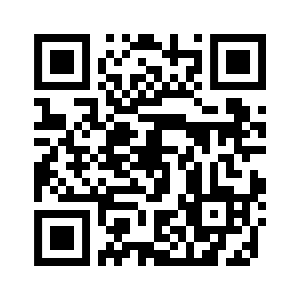Spis treści
- Prezentacja Kaspersky
- FAQ
- Subskrypcja i konto
- Przekazywanie danych
- Instalowanie i dezinstalowanie aplikacji
- Skanowanie
- Aktualizowanie antywirusowych baz danych
- Antywirus automatyczny
- Gdzie jest moje urządzenie
- Korzystanie z blokady ekranu
- Blokada aplikacji
- Bezpieczne surfowanie
- Bezpieczna komunikacja
- Anti-Phishing SMS (dla urządzeń Huawei bez usług Google Play)
- Filtr Połączeń
- Moje aplikacje i uprawnienia
- Kontroler wycieku danych
- Kaspersky VPN
- O Kaspersky VPN
- Przenoszenie ustawień VPN do Kaspersky
- Wersja bezpłatna Kaspersky VPN
- Wersja premium Kaspersky VPN
- Wyświetlanie stanu bezpiecznego połączenia i dostępnego ruchu
- Aktywowanie wersji premium Kaspersky VPN
- Przywracanie nieograniczonej wersji Kaspersky VPN
- Konfiguracja Ochrony Smart
- Wybór serwera wirtualnego
- Ochrona danych w przypadku utraty bezpiecznego połączenia
- Przeglądanie statystyk bezpiecznego korzystania z ruchu na portalu My Kaspersky
- Ograniczenia dotyczące korzystania z Kaspersky VPN
- Urządzenia w mojej sieci
- Menedżer haseł
- Skanowanie słabych ustawień
- Usługi premium
- Przeglądanie raportów aplikacji
- Korzystanie z aplikacji na zegarku
- Korzystanie z My Kaspersky
- Konfigurowanie powiadomień aplikacji
- Wybór ważnych wiadomości dotyczących bezpieczeństwa
- Wczesny dostęp do funkcji
- Jak uzyskać pomoc techniczną?
- Źródła informacji o aplikacji
- Znane problemy
- Informacje prawne
- Dla testerów beta
Prezentacja Kaspersky
Witamy w Kaspersky! Umieściliśmy wszystkie nasze najlepsze technologie w tym samym miejscu, aby zapewnić bezpieczeństwo Twoim urządzeniom z systemem Android. Aplikacja jest wyposażona w funkcje zaprojektowane tak, aby zapewnić niezrównane bezpieczeństwo i prywatność, jednocześnie pomagając zwiększyć szybkość i wydajność urządzenia.
Kaspersky zawiera aplikacje i funkcje premium, które doskonale działają na urządzeniach z systemem Android. Od podstawowych zabezpieczeń, takich jak skanowanie w poszukiwaniu phishingu i słabych ustawień, po rozszerzone narzędzia ochrony prywatności, takie jak zarządzanie hasłami, VPN i sprawdzanie wycieków danych, po przyspieszanie i zwiększanie wydajności, takie jak usuwanie nieużywanych aplikacji i oszczędzanie baterii.
Aplikacja oferuje różnorodne plany dostosowane do Twoich potrzeb. W ramach każdego planu, jako część Kaspersky dostępne są poniższe funkcje.
Funkcje i plany Kaspersky
Funkcja |
Free |
Standard |
Plus |
Premium |
|---|---|---|---|---|
Bezpieczeństwo |
||||
|
|
|
|
|
|
|
|
|
|
|
|
|
|
|
|
|
|
|
|
|
|
|
|
|
|
|
|
|
|
Prywatność |
||||
ograniczony |
ograniczony |
|
|
|
ograniczony |
ograniczony |
|
|
|
|
|
|
|
|
|
|
|
|
|
Wydajność |
||||
|
|
|
|
|
|
|
|
|
|
Sieć |
||||
Niezabezpieczone Wi-Fi |
|
|
|
|
|
|
|
|
|
Dodatkowe narzędzia |
||||
Liczba urządzeń |
1. |
do 5 |
do 20 |
do 20 |
Liczba kont My Kaspersky |
1. |
1. |
do 5 |
do 5 |
Zarządzanie subskrypcjami |
|
|
|
|
Raporty |
|
|
|
|
Pomoc techniczna |
||||
Odpowiedzi na często zadawane pytania |
|
|
|
|
Porady dotyczące konfiguracji aplikacji |
|
|
|
|
Wesprzyj Społeczność |
|
|
|
|
Tożsamość |
||||
|
|
|
|
|
|
|
|
|
|
|
|
|
|
|
|
|
|
|
|
Pamiętaj, że niektóre plany obejmują tylko jedno urządzenie. W przypadku takich planów nie będziesz w stanie zainstalować i zalogować się na swoje konto My Kaspersky poprzez udostępnienie odnośnika lub kodu QR innym urządzeniom. Udostępnianie odnośników i kodów QR jest dostępne tylko w przypadku planów obejmujących kilka urządzeń.
Jeśli masz już subskrypcję na Kaspersky Security Cloud, nadal możesz z niej korzystać w aplikacji Kaspersky.
Przejdź do góry
Aktywowanie subskrypcji dla Kaspersky
Aby korzystać ze wszystkich funkcji aplikacji, należy kupić i aktywować subskrypcję dla Kaspersky.
Aby kupić i aktywować subskrypcję, musisz mieć połączenie z internetem.
Jeśli już posiadasz subskrypcję, w celu jej aktywacji możesz wykonać jedną z następujących czynności:
- Użyj subskrypcji wykrytej dla konta My Kaspersky.
Aby korzystać z tej opcji, musisz podłączyć aplikację do My Kaspersky.
- Wprowadź otrzymany od usługodawcy lub przy zakupie subskrypcji.
Możesz aktywować subskrypcję przy pierwszym uruchomieniu lub w innym dogodnym dla Ciebie momencie.
Zalecamy zalogowanie się do My Kaspersky przed zakupem lub odnowieniem subskrypcji. Jeśli zalogowałeś się na swoje konto My Kaspersky, aplikacja może sprawdzić, czy została zakupiona subskrypcja, która może zostać użyta do aktywacji aplikacji.
Zakup subskrypcji w Google Play.
Aktywuj aplikację, korzystając z subskrypcji wykrytej dla konta My Kaspersky
Aktywuj subskrypcję za pomocą kodu aktywacyjnego
W zależności od używanego urządzenia mogą zostać zaoferowane dodatkowe opcje aktywacji subskrypcji. Na przykład użytkownicy wstępnie zainstalowanej wersji Kaspersky na urządzeniach Samsung w Rosji mogą również zarządzać swoimi subskrypcjami za pośrednictwem swoich kont Softline.
Jeśli do wygaśnięcia subskrypcji pozostało mniej niż 14 dni, możesz ją odnowić. Podczas używania aplikacji z subskrypcją nie można użyć innego kodu aktywacyjnego do odnowienia subskrypcji. Jest to możliwe, gdy Twoja subskrypcja wygasła lub została przez Ciebie anulowana.
Na urządzeniach Huawei bez usług Google Play możesz aktywować subskrypcję dla Kaspersky, logując się na swoje konto My Kaspersky lub używając kodu aktywacyjnego.
Na urządzeniach Samsung z preinstalowanym Kaspersky możesz kupować, odnawiać i zarządzać subskrypcją za pośrednictwem konta Softline.
Przejdź do góry
Aktualizowanie antywirusowych baz danych
Podczas szukania szkodliwego oprogramowania Kaspersky używa antywirusowych baz danych. Antywirusowe bazy danych aplikacji zawierają opisy szkodliwych programów aktualnie znanych firmie Kaspersky, informacje o sposobie ich neutralizacji oraz opisy innych szkodliwych obiektów.
Aby zaktualizować antywirusowe bazy danych aplikacji, urządzenie musi być połączone z internetem.
W celu uruchomienia aktualizacji antywirusowych baz danych na urządzeniu:
Na panelu szybkiego uruchamiania Kaspersky dotknij Aktualizacja.
Jeśli posiadasz subskrypcję dla Kaspersky, możesz ustawić terminarz automatycznych aktualizacji antywirusowych baz danych.
Jak zaplanować automatyczne aktualizacje?
Obecnie pracujemy nad udoskonaleniem tej funkcji. Zmiany są częścią wczesnego dostępu do funkcji, który jest możliwy tylko dla wąskiej grupy użytkowników.
Informacje o skanowaniu
Możesz uruchomić następujące skanowania:
- Pełne skanowanie
Kaspersky skanuje cały system plików urządzenia. Pełne skanowanie chroni Twoje dane osobowe i pieniądze, a także wykrywa i usuwa zagrożenia na Twoim urządzeniu (w zainstalowanych aplikacjach i pakietach instalacyjnych). Pełne skanowanie wykrywa także oprogramowanie adware oraz aplikacje, które cyberprzestępcy mogą wykorzystać do uszkodzenia urządzenia lub uzyskania danych osobowych.
Kaspersky zaleca uruchamianie pełnego skanowania urządzenia raz w tygodniu, aby upewnić się, że dane osobowe są bezpieczne. Jeśli nie chcesz uruchamiać skanowania ręcznie, możesz ustawić regularne skanowanie:
- Cotygodniowe skanowanie. W wersji bezpłatnej Kaspersky automatycznie skanuje wszystkie pliki na Twoim urządzeniu nie częściej niż raz w tygodniu. Aplikacja inteligentnie wybiera czas automatycznego skanowania, aby nie przeszkadzał w korzystaniu z urządzenia. Nie można wyłączyć tego skanowania ani zaplanować czasu skanowania. Jeśli masz subskrypcję, bardziej zaawansowana wersja tego skanowania jest dostępna w ramach Antywirusa automatycznego.
- Zaplanowane skanowanie wszystkich plików. Jeśli masz subskrypcję, możesz ustawić terminarz skanowania wszystkich plików na urządzeniu.
- Szybkie skanowanie
Kaspersky skanuje tylko zainstalowane aplikacje. Jeśli korzystasz z darmowej wersji, eksperci z Kaspersky zalecają uruchamianie szybkiego skanowania za każdym razem, gdy zainstalujesz nową aplikację.
Jeśli nie chcesz uruchamiać skanowania ręcznie, a masz subskrypcję, możesz skonfigurować zaplanowane skanowanie zainstalowanych aplikacji.
- Skanowanie określonych plików i folderów
Ze względu na ograniczenia techniczne, aplikacja nie może skanować archiwów o rozmiarze wynoszącym 4 GB i więcej. Podczas skanowania aplikacja pomija takie archiwa. Aplikacja nie poinformuje o pominięciu tych archiwów.
Informacje o funkcji Gdzie jest urządzenie
Gdzie jest moje urządzenie chroni Twoje dane przed nieautoryzowanym dostępem i pomaga zlokalizować urządzenie w przypadku jego zagubienia lub kradzieży. Możesz zdalnie wysyłać polecenia na swoje urządzenie za pośrednictwem My Kaspersky.
Funkcja Gdzie jest urządzenie jest domyślnie wyłączona. Aby zdalnie wysyłać polecenia na swoje urządzenie, włącz funkcję Gdzie jest urządzenie na swoim urządzeniu. Wypróbuj pewne funkcje teraz, aby móc działać bez wahania, gdy Twoje urządzenie zostanie zagubione lub skradzione.
Jeśli nie włączysz funkcji Gdzie jest moje urządzenie zanim Twoje urządzenie zostanie utracone, nie będziesz mógł jej użyć do zlokalizowania i zdalnego kontrolowania urządzenia.
Możesz wysyłać polecenia z My Kaspersky, aby:
- Uzyskaj lokalizację zaginionego urządzenia, zablokuj je i wyświetl komunikat na ekranie zablokowanego urządzenia.
- Włączyć głośny alarm na urządzeniu
- Przywrócić domyślne ustawienia urządzenia, w tym usunąć dane z karty pamięci.
- Zrobić zdjęcie osobie aktualnie korzystającej z urządzenia.
Ta funkcja jest dostępna tylko na urządzeniach wyposażonych w przedni aparat.
Dodatkowo, możesz ustawić Gdzie jest moje urządzenie w celu wykonania następujących czynności:
- Zablokował urządzenie, gdy ktoś włoży do niego nową kartę SIM. Aby to zrobić, użyj funkcji SIM Watch.
- Chronił Kaspersky przed odinstalowaniem oraz chronił ustawienia systemowe przed wprowadzaniem zmian.
Ustawienia funkcji Gdzie jest moje urządzenie są chronione przez blokadę ekranu.
Przejdź do góry
Informacje o Blokadzie aplikacji
Funkcja Blokady aplikacji chroni prywatne dane. Możesz zablokować aplikacje takie, jak Facebook, WhatsApp, Zdjęcia, Wiadomości, Snapchat, Instagram, Viber, Gmail, Ustawienia oraz inne aplikacje, aby uniemożliwić innym uzyskanie dostępu do tych aplikacji. Jeśli otworzysz aplikację chronioną przez Blokadę aplikacji, Kaspersky wyświetli pytanie o odblokowanie dostępu do aplikacji przy użyciu tajnego kodu, wzoru odblokowującego lub odcisku palca.
Kaspersky używa ustawień urządzenia do zablokowania aplikacji. W celu zapewnienia właściwej ochrony zalecane jest, aby użytkownik:
- Włączył ochronę Ustawień aplikacji przy pomocy opcji Blokada aplikacji.
- Chroń Kaspersky przed nieautoryzowaną dezinstalacją poprzez zaznaczenie pola Ochrona przed dezinstalacją w ustawieniach funkcji Gdzie jest moje urządzenie.
Subskrypcja i konto
Subskrypcja to zakup prawa do korzystania z aplikacji zgodnie z określonymi parametrami (na przykład, data wygaśnięcia subskrypcji, liczba urządzeń). Możesz zamówić subskrypcję u usługodawcy, na przykład, w Google Play, Huawei AppGallery lub innym sklepie online. Możesz zarządzać swoją subskrypcją za pośrednictwem konta osobistego w usługach dostawcy. Kroki zarządzania subskrypcją zależą od operatora. Na przykład, instrukcje dotyczące Google Play oraz Huawei.
Aby korzystać z Kaspersky w ramach subskrypcji, musisz zalogować się do My Kaspersky w aplikacji Kaspersky i aktywować subskrypcję.
Subskrypcję można odnowić automatycznie lub ręcznie. Subskrypcja odnawiana automatycznie odnawia się automatycznie na koniec każdego okresu subskrypcji, dopóki jej nie anulujesz (o ile terminowo dokonano przedpłaty u dostawcy usług). Ręcznie odnowiona subskrypcja musi zostać odnowiona na koniec każdego okresu subskrypcji.
Po wygaśnięciu subskrypcji możesz otrzymać okres karencji, podczas którego aplikacja pozostanie w pełni funkcjonalna. Jeśli subskrypcja nie zostanie odnowiona w trakcie okresu karencji, zostaną zastosowane ograniczenia bezpłatnej wersji Kaspersky.
W zależności od dostawcy subskrypcji, zestaw dostępnych opcji do zarządzania subskrypcją może się różnić. Dodatkowo, może nie być zapewniony okres karencji, w trakcie którego możliwe jest odnowienie subskrypcji.
W celu rezygnacji z subskrypcji należy skontaktować się ze sprzedawcą, u którego zakupiony został Kaspersky.
Zamówienie subskrypcji dla Kaspersky nie powoduje anulowania innych subskrypcji, które zawierają Kaspersky. Aby uniknąć dodatkowych zmian, upewnij się, że anulowałeś lub wyłączyłeś automatyczne odnawianie subskrypcji, której nie potrzebujesz.
Anuluj subskrypcję dla Kaspersky lub przełącz się na odnowienie ręczne:
- Przejdź na stronę panelu klienta na stronie dostawcy usługi.
- Sprawdź, czy są jakieś aktywne subskrypcje, które zawierają Kaspersky.
- Anuluj lub wyłącz automatyczne odnawianie dla subskrypcji, których nie potrzebujesz.
Subskrypcja testowa. Kupując automatycznie odnawianą subskrypcję, możesz otrzymać okres testowy, podczas którego możesz bezpłatnie korzystać ze wszystkich funkcji aplikacji. Okres testowy może być przyznany tylko raz.
Jeśli kupisz subskrypcję w sklepie Google Play lub sklepie Huawei, po wygaśnięciu okresu testowego sklep Google Play lub sklep Huawei automatycznie naliczy opłatę zgodnie z wybraną subskrypcją.
Jeśli anulujesz subskrypcję w okresie testowym, możesz korzystać ze wszystkich funkcji aplikacji za darmo tylko do końca okresu testowego.
Okres testowy i automatyczne odnawianie subskrypcji są niedostępne na terytorium Indii.
Jeśli masz aktywną subskrypcję dla Kaspersky VPN, możesz z niej korzystać w autonomicznej aplikacji Kaspersky VPN Secure Connection lub w Kaspersky.
Wyświetlanie informacji o subskrypcji i jej okresie ważności
Możesz wyświetlić klucz licencyjny, okres subskrypcji i inne informacje dotyczące subskrypcji.
Informacje o subskrypcji można wyświetlić, jeśli korzystasz z wersji testowej lub subskrypcji.
W celu sprawdzenia okresu ważności subskrypcji i przejrzenia szczegółowych informacji:
- Otwórz Kaspersky.
- Dotknij
 .
. - W górnej części menu dotknij ikonę
 z informacjami o licencji/subskrypcji lub adresem e-mail, jeśli zalogowałeś się do My Kaspersky.
z informacjami o licencji/subskrypcji lub adresem e-mail, jeśli zalogowałeś się do My Kaspersky. - Zostanie otwarte okno zawierające informacje o subskrypcji.
- Dotknij Szczegóły, aby wyświetlić szczegółowe informacje o subskrypcji.
Aktywowanie subskrypcji dla Kaspersky
Aby korzystać ze wszystkich funkcji aplikacji, należy kupić i aktywować subskrypcję dla Kaspersky.
Aby kupić i aktywować subskrypcję, musisz mieć połączenie z internetem.
Jeśli już posiadasz subskrypcję, w celu jej aktywacji możesz wykonać jedną z następujących czynności:
- Użyj subskrypcji wykrytej dla konta My Kaspersky.
Aby korzystać z tej opcji, musisz podłączyć aplikację do My Kaspersky.
- Wprowadź kod aktywacyjny otrzymany od usługodawcy lub przy zakupie subskrypcji.
Możesz aktywować subskrypcję przy pierwszym uruchomieniu lub w innym dogodnym dla Ciebie momencie.
Zalecamy zalogowanie się do My Kaspersky przed zakupem lub odnowieniem subskrypcji. Jeśli zalogowałeś się na swoje konto My Kaspersky, aplikacja może sprawdzić, czy została zakupiona subskrypcja, która może zostać użyta do aktywacji aplikacji.
Zakup subskrypcji w Google Play.
Aktywuj aplikację, korzystając z subskrypcji wykrytej dla konta My Kaspersky
Aktywuj subskrypcję za pomocą kodu aktywacyjnego
W zależności od używanego urządzenia mogą zostać zaoferowane dodatkowe opcje aktywacji subskrypcji. Na przykład użytkownicy wstępnie zainstalowanej wersji Kaspersky na urządzeniach Samsung w Rosji mogą również zarządzać swoimi subskrypcjami za pośrednictwem swoich kont Softline.
Jeśli do wygaśnięcia subskrypcji pozostało mniej niż 14 dni, możesz ją odnowić. Podczas używania aplikacji z subskrypcją nie można użyć innego kodu aktywacyjnego do odnowienia subskrypcji. Jest to możliwe, gdy Twoja subskrypcja wygasła lub została przez Ciebie anulowana.
Na urządzeniach Huawei bez usług Google Play możesz aktywować subskrypcję dla Kaspersky, logując się na swoje konto My Kaspersky lub używając kodu aktywacyjnego.
Na urządzeniach Samsung z preinstalowanym Kaspersky możesz kupować, odnawiać i zarządzać subskrypcją za pośrednictwem konta Softline.
Przejdź do góry
Aktualizowanie subskrypcji Kaspersky
Kiedy aktualizujesz aplikację Kaspersky Internet Security do aplikacji Kaspersky, Twoja subskrypcja aktualizuje się również automatycznie, aby dopasować nowe plany subskrypcji dla Kaspersky. Nie są pobierane żadne dodatkowe opłaty. Wszystkie warunki subskrypcji, takie jak data wygaśnięcia lub data następnego automatycznego odnowienia, pozostają bez zmian.
Plan subskrypcji aktualizowany jest w następujący sposób:
- Jeśli posiadałeś subskrypcję dla Kaspersky Internet Security for Android, przełączysz się na subskrypcję Kaspersky Standard.
- Jeśli posiadałeś subskrypcję na Kaspersky Security Cloud Personal lub Family, przełączysz się na subskrypcję na Kaspersky Plus.
- Jeśli posiadałeś subskrypcję na Kaspersky VPN, będziesz mieć nieograniczoną sieć VPN w aplikacji Kaspersky.
Aby kontynuować korzystanie z niektórych funkcji aplikacji w ramach subskrypcji, konieczne może być zalogowanie się na konto My Kaspersky.
Przejdź do góry
Rozwiązywanie problemów z przywracaniem subskrypcji
Czasami aplikacja nie może automatycznie przywrócić subskrypcji.
Upewnij się, że jesteś zalogowany do My Kaspersky na koncie powiązanym z Twoją subskrypcją.
Twoja subskrypcja mogła wygasnąć. W takim przypadku konieczne będzie wykupienie nowej subskrypcji.
Jeśli masz pewność, że Twoja subskrypcja nie wygasła i używasz prawidłowego konta My Kaspersky, skontaktuj się z pomocą techniczną.
Przejdź do góry
Zgodność z prawem Unii Europejskiej
W przypadku dystrybucji programu na terenie Unii Europejskiej, Kaspersky spełnia warunki Rozporządzenia o Ochronie Danych Osobowych (RODO, ang. GDPR - General Data Protection Regulation).
Po zaakceptowaniu Umowy licencyjnej użytkownika końcowego i Polityki prywatności potwierdzasz, że jesteś w wymaganym wieku, aby zainstalować Kaspersky na terenie Unii Europejskiej. Po zainstalowaniu Kaspersky będziesz mógł przeczytać i zaakceptować warunki wymagane do początkowej konfiguracji i korzystania z Kaspersky.
Istnieją również dwa opcjonalne oświadczenia, które możesz zaakceptować: Oświadczenie Kaspersky Security Network, które jest niezbędne, aby przyspieszyć reakcję Oprogramowania na informacje i zagrożenia bezpieczeństwa sieci oraz Oświadczenie dotyczące przetwarzania danych w celach marketingowych, które jest niezbędne, aby firma Kaspersky mogła przedstawić bardziej korzystne oferty. Jeśli zdecydujesz się zaakceptować te oświadczenia, będziesz mógł odrzucić je w ustawieniach aplikacji w dowolnym momencie.
Zobacz, zaakceptuj lub odrzuć dodatkowe warunki
Zostaniesz również poproszony o zaakceptowanie Oświadczenia dotyczącego przetwarzania danych w celu zapewnienia funkcjonalności VPN, które jest niezbędne do działania funkcji VPN, oraz Oświadczenie dotyczące przetwarzania danych na potrzeby funkcji Urządzenia w mojej sieci, które jest niezbędne dla funkcji Urządzenia w Mojej sieci, gdy po raz pierwszy otworzysz okno tej funkcji w aplikacji (pamiętaj, że do włączenia funkcji Urządzenia w mojej sieci niezbędne jest posiadanie wersji Premium programu Kaspersky).
Jeśli chcesz wycofać zgodę na dostarczenie danych, które są niezbędne do działania funkcji Urządzenia w mojej sieci lub funkcji VPN, możesz to zrobić w dowolnym momencie.
Wycofaj swoją zgodę i wyłącz odpowiednią funkcję
Jeśli odrzucisz Oświadczenie dotyczące przetwarzania danych w celu zapewnienia funkcji VPN, funkcja VPN przestanie działać. Jeśli odrzucisz Oświadczenie dotyczące przetwarzania danych na potrzeby funkcji Urządzenia w mojej sieci, funkcja Urządzenia w mojej sieci przestanie działać.
Zgodnie z warunkami RODO przysługują Ci określone prawa dotyczące swoich danych osobowych (więcej informacji można znaleźć w sekcji „Twoje prawa i opcje” w Polityce prywatności produktów i usług ). Masz prawo do usunięcia wszystkich swoich danych osobowych przesłanych podczas bieżącej instalacji aplikacji z Kaspersky. Aby usunąć wszystkie swoje dane osobowe, wysłane przez bieżącą instalację aplikacji, z Kaspersky, skontaktuj się z pomocą techniczną i podaj identyfikator swojego urządzenia oraz identyfikator instalacji.
Wyświetl swoje urządzenie i identyfikator instalacji
Ponadto, jeśli chcesz skorzystać z prawa do usunięcia już przesłanych danych, możesz skontaktować się z nami bezpośrednio, aby poprosić o usunięcie poprzez https://support.kaspersky.com/pl/general/privacy.
Przejdź do góry
Informacje o przekazywaniu danych (UE, Wielka Brytania, mieszkańcy stanu Kalifornia w USA, Brazylia)
Dane dostarczane do Kaspersky przy użyciu Kaspersky w wersji 11.64.X.XXX i nowszych
Kaspersky chroni wszelkie otrzymane w ten sposób informacje zgodnie z prawem i obowiązującymi zasadami Kaspersky. Dane są przesyłane bezpiecznym kanałem.
Używamy danych osobowych i nieosobowych.
Dane osobowe
Dane osobowe podane w Umowie licencyjnej, Polityce prywatności, Oświadczeniu marketingowym lub Oświadczeniu Kaspersky Security Network można wyświetlić w odpowiednim dokumencie prawnym.
Dane nieosobowe
Używamy następujących danych nieosobowych w celu zachowania podstawowej funkcjonalności Oprogramowania:
- Typ sumy kontrolnej dla przetwarzanego obiektu
- Identyfikator komponentu Oprogramowania
- Format danych na żądanie infrastruktury Posiadacza praw
- Dostępny adres usługi sieci Web (URL, IP)
- Numer portu
- Nazwa wykrytego złośliwego oprogramowania lub legalnego oprogramowania, które można wykorzystać do uszkodzenia urządzenia lub danych użytkownika
- Typ wyzwalanego rekordu w antywirusowych bazach danych Oprogramowania
- Identyfikator wyzwalanego rekordu w antywirusowych bazach danych Oprogramowania
- Znacznik czasu wyzwalanego rekordu w antywirusowych bazach danych Oprogramowania
- Klucz publiczny wykorzystywany do podpisywania pliku APK
- Suma kontrolna certyfikatu wykorzystywana do podpisywania pliku APK
- Nazwa pakietu aplikacji
- Nazwa sklepu, z którego aplikacja została pobrana
- Znacznik czasu certyfikatu cyfrowego
- Adres URL witryny
- Adres IP witryny
- Port
- Suma kontrolna certyfikatu witryny
- Treść certyfikatu
- Typ umowy prawnej zaakceptowanej przez użytkownika podczas korzystania z Oprogramowania
- Wersja umowy prawnej zaakceptowanej przez użytkownika podczas korzystania z Oprogramowania
- Flaga wskazująca, czy użytkownik zaakceptował warunki umowy prawnej podczas korzystania z Oprogramowania
- Data i godzina zaakceptowania warunków Umowy przez użytkownika podczas korzystania z Oprogramowania
- Identyfikator produktu w usłudze KSN
- Pełna wersja aplikacji
- Identyfikator pliku konfiguracyjnego używanego przez produkt
- Wynik zapytania do usługi Discovery
- Kod błędu, jeśli zapytanie do usługi Discovery nie powiedzie się
Aby zapewnić nieprzerwane działanie Oprogramowania, dostawca usług firm trzecich musi przetworzyć i otrzymać następujące informacje o nabytej licencji oraz Komputerze, na którym Licencjobiorca zainstaluje Oprogramowanie:
- Identyfikator oprogramowania
- wersja zainstalowanego oprogramowania
- Flaga wskazująca, czy Oprogramowanie działało w tle
- Architektura procesora
- Unikatowy identyfikator zdarzenia
- Data i czas zdarzenia
- Model urządzenia
- Całkowite miejsce na dysku i aktualnie używane
- Nazwa i wersja systemu operacyjnego
- Całkowita ilość pamięci RAM i aktualnie używana
- Znacznik wskazujący czy urządzenie było rootowane
- Orientacja ekranu w czasie zdarzenia
- Producent sprzętu komputerowego/produktu
- Unikatowy identyfikator instalacji
- Wersja wysyłanego pakietu statystycznego
- Typ wyjątku oprogramowania
- Treść wiadomości o błędzie
- Flaga wskazująca, że wyjątek oprogramowania został spowodowany przez wyjątek zagnieżdżony
- ID wątku
- Kolejka, w której działał wątek
- Informacje o sygnale, który spowodował nieoczekiwane zakończenie działania Oprogramowania: nazwa sygnału, kod sygnału, adres sygnału
- Dla każdej ramki powiązanej z wątkiem, wyjątkiem lub błędem: nazwa pliku ramki, numer wiersza pliku ramki, symbole debugowania, adres i przesunięcie w obrazie binarnym, wyświetlana nazwa biblioteki z ramką, typ ramki, flaga wskazująca, czy ramka była przyczyną błędu
- Identyfikator systemu operacyjnego
- Flaga wskazująca, czy ramka była przyczyną błędu oprogramowania
- Flaga wskazująca, że wątek spowodował nieoczekiwane zakończenie działania Oprogramowania
- Identyfikator problemu związanego ze zdarzeniem
- Informacje o zdarzeniach, które miały miejsce przed nieoczekiwanym zakończeniem działania Oprogramowania: identyfikator zdarzenia, data i godzina zdarzenia, typ i wartość zdarzenia
- Wartości rejestru procesora
Posiadacz praw nie ponosi odpowiedzialności za przetwarzanie danych w przypadku korzystania przez Użytkownika z Usług strony trzeciej. Korzystając z Oprogramowania w celu uzyskania dostępu i/lub korzystania z Usług strony trzeciej, Użytkownik jest odpowiedzialny za zapoznanie się z zasadami i procedurami przetwarzania danych opisanymi w polityce prywatności dostawcy Usług strony trzeciej.
Dostawca Usług innych firm przetwarza informacje zgodnie ze swoją polityką prywatności. Możesz znaleźć i przeczytać jego pełną treść na https://firebase.google.com/terms/crashlytics-app-distribution-data-processing-terms
Przejdź do góry
Informacje o przekazywaniu danych (inne regiony)
Dane dostarczane do Kaspersky przy użyciu Kaspersky w wersji 11.64.X.XXX i nowszych
Kaspersky chroni wszelkie otrzymane w ten sposób informacje zgodnie z prawem i obowiązującymi zasadami Kaspersky. Dane są przesyłane bezpiecznym kanałem.
Możesz wyświetlić listę danych podanych na warunkach każdego dokumentu prawnego w odpowiednim dokumencie prawnym.
Ponadto wyrażasz zgodę na udostępnienie Kaspersky następujących danych, akceptując Umowę licencyjną użytkownika końcowego:
- Typ sumy kontrolnej dla przetwarzanego obiektu
- Identyfikator komponentu Oprogramowania
- Format danych na żądanie infrastruktury Posiadacza praw
- Dostępny adres usługi sieci Web (URL, IP)
- Numer portu
- Nazwa wykrytego złośliwego oprogramowania lub legalnego oprogramowania, które można wykorzystać do uszkodzenia urządzenia lub danych użytkownika
- Typ wyzwalanego rekordu w antywirusowych bazach danych Oprogramowania
- Identyfikator wyzwalanego rekordu w antywirusowych bazach danych Oprogramowania
- Znacznik czasu wyzwalanego rekordu w antywirusowych bazach danych Oprogramowania
- Klucz publiczny wykorzystywany do podpisywania pliku APK
- Suma kontrolna certyfikatu wykorzystywana do podpisywania pliku APK
- Nazwa pakietu aplikacji
- Nazwa sklepu, z którego aplikacja została pobrana
- Znacznik czasu certyfikatu cyfrowego
- Adres URL witryny
- Adres IP witryny
- Port
- Suma kontrolna certyfikatu witryny
- Treść certyfikatu
- Typ umowy prawnej zaakceptowanej przez użytkownika podczas korzystania z Oprogramowania
- Wersja umowy prawnej zaakceptowanej przez użytkownika podczas korzystania z Oprogramowania
- Flaga wskazująca, czy użytkownik zaakceptował warunki umowy prawnej podczas korzystania z Oprogramowania
- Data i godzina zaakceptowania warunków Umowy przez użytkownika podczas korzystania z Oprogramowania
- Identyfikator produktu w usłudze KSN
- Pełna wersja aplikacji
- Identyfikator pliku konfiguracyjnego używanego przez produkt
- Wynik zapytania do usługi Discovery
- Kod błędu, jeśli zapytanie do usługi Discovery nie powiedzie się
Aby zapewnić podstawową funkcjonalność Oprogramowania, następujące dane będą automatycznie i regularnie przesyłane do zestawu Huawei Push Kit:
- AAID (anonimowy identyfikator aplikacji)
- Push token
- Relacja temat-subskrypcja
- Rekord dostarczenia wiadomości
- Wypchnij rekord oprogramowania tokena
- Wyświetl, dotknij i zamknij dzienniki rozsiewania
- Treść wiadomości w pamięci podręcznej
Dane są przekazywane do usługi Huawei Push Kit za pośrednictwem bezpiecznego połączenia. Dostęp do informacji i ich ochronę regulują odpowiednie warunki korzystania z usługi Huawei Push Kit.
Aby zapewnić podstawowe funkcje wstępnie załadowanego oprogramowania na urządzeniach Samsung, następujące dane będą automatycznie i regularnie wysyłane do SbS Softline:
- Unikatowy identyfikator instalacji
- Numer identyfikacyjny urządzenia
- Identyfikator zamówienia oprogramowania
- Model urządzenia
- Dostawca usługi
Dane są przekazywane do usługi SbS Softline za pośrednictwem bezpiecznego połączenia. Dostęp do informacji i ochronę informacji reguluje polityka prywatności. Pełną treść można znaleźć i przeczytać pod adresem http://samsung.enaza.ru/get_av/privacypolicy
Aby zapewnić nieprzerwane działanie Oprogramowania, dostawca usług firm trzecich musi przetworzyć i otrzymać następujące informacje o nabytej licencji oraz Komputerze, na którym Licencjobiorca zainstaluje Oprogramowanie:
- Identyfikator oprogramowania
- wersja zainstalowanego oprogramowania
- Flaga wskazująca, czy Oprogramowanie działało w tle
- Architektura procesora
- Unikatowy identyfikator zdarzenia
- Data i czas zdarzenia
- Model urządzenia
- Całkowite miejsce na dysku i aktualnie używane
- Nazwa i wersja systemu operacyjnego
- Całkowita ilość pamięci RAM i aktualnie używana
- Znacznik wskazujący czy urządzenie było rootowane
- Orientacja ekranu w czasie zdarzenia
- Producent sprzętu komputerowego/produktu
- Unikatowy identyfikator instalacji
- Wersja wysyłanego pakietu statystycznego
- Typ wyjątku oprogramowania
- Treść wiadomości o błędzie
- Flaga wskazująca, że wyjątek oprogramowania został spowodowany przez wyjątek zagnieżdżony
- ID wątku
- Kolejka, w której działał wątek
- Informacje o sygnale, który spowodował nieoczekiwane zakończenie działania Oprogramowania: nazwa sygnału, kod sygnału, adres sygnału
- Dla każdej ramki powiązanej z wątkiem, wyjątkiem lub błędem: nazwa pliku ramki, numer wiersza pliku ramki, symbole debugowania, adres i przesunięcie w obrazie binarnym, wyświetlana nazwa biblioteki z ramką, typ ramki, flaga wskazująca, czy ramka była przyczyną błędu
- Identyfikator systemu operacyjnego
- Flaga wskazująca, czy ramka była przyczyną błędu oprogramowania
- Flaga wskazująca, że wątek spowodował nieoczekiwane zakończenie działania Oprogramowania
- Identyfikator problemu związanego ze zdarzeniem
- Informacje o zdarzeniach, które miały miejsce przed nieoczekiwanym zakończeniem działania Oprogramowania: identyfikator zdarzenia, data i godzina zdarzenia, typ i wartość zdarzenia
- Wartości rejestru procesora
Posiadacz praw nie ponosi odpowiedzialności za przetwarzanie danych w przypadku korzystania przez Użytkownika z Usług strony trzeciej. Korzystając z Oprogramowania w celu uzyskania dostępu i/lub korzystania z Usług strony trzeciej, Użytkownik jest odpowiedzialny za zapoznanie się z zasadami i procedurami przetwarzania danych opisanymi w polityce prywatności dostawcy Usług strony trzeciej.
Dostawca Usług innych firm przetwarza informacje zgodnie ze swoją polityką prywatności. Możesz znaleźć i przeczytać jego pełną treść na https://firebase.google.com/terms/crashlytics-app-distribution-data-processing-terms
Przejdź do góry
Wymagania sprzętowe i programowe
Niniejszy system pomocy dotyczy Kaspersky 11.83.X.XXXX oraz nowszych wersji.
Aby urządzenie mogło obsługiwać aplikację Kaspersky, musi spełniać następujące wymagania:
- Smartfon lub tablet z ekranem o rozdzielczości 320x480 pikseli lub wyższej
- 120 MB wolnej przestrzeni w głównej pamięci urządzenia
- System operacyjny: Android 5.0-12.x
Funkcja Urządzenia w mojej sieci jest niedostępna na urządzeniach z systemem operacyjnym Android 11-12.x.
Jeśli na urządzeniu działającym pod kontrolą systemu Android znajduje się zmodyfikowane oprogramowanie firmware, zwiększa się ryzyko zhakowania urządzenia oraz kradzieży lub uszkodzenia danych.
Na urządzeniach z systemem Android 6, na których ochrona w czasie rzeczywistym jest ustawiona na tryb rozszerzony, jeśli kopiujesz złośliwe oprogramowanie do systemu plików, aplikacja go nie wykrywa. Jest to spowodowane zarejestrowanym znanym problemem w systemie Android 6. Podczas skanowania systemu plików aplikacja wykryje to złośliwe oprogramowanie.
- Platformy Intel Atom x86 lub ARMv7 i nowsze
Aplikacja musi zostać zainstalowana jedynie w pamięci głównej urządzenia.
Jeśli aplikacja jest używana w połączeniu ze smartwatchem, Kaspersky posiada następujące wymagania sprzętowe i programowe:
- System operacyjny: Android 5.0-12.x
- Obsługa modułu Bluetooth na urządzeniu i zegarku
- Kaspersky, począwszy od wersji 11.10
- Smartwatch Android Wear
Więcej informacji na temat urządzeń i smartwatchy Android Wear można znaleźć na stronie centrum pomocy Android Wear.
Korzystanie z aplikacji na zegarku jest niedostępne na urządzeniach Huawei.
Przejdź do góry
Zainstaluj aplikację
Możesz zainstalować Kaspersky ze sklepów z aplikacjami Google, Huawei lub innych dostawców.
W celu zainstalowania Kaspersky:
- Otwórz aplikację lub stronę internetową sklepu na swoim urządzeniu.
- Znajdź aplikację Kaspersky.
- Otwórz stronę aplikacji i kliknij Zainstaluj. Rozpoczyna się instalacja aplikacji.
- Otwórz aplikację i przejrzyj listę uprawnień, których wymaga Kaspersky.
- Jeśli zgadzasz się na przyznanie aplikacji tych uprawnień, przejdź do ustawień urządzenia, znajdź Kaspersky i zezwól aplikacji na dostęp do zarządzania wszystkimi plikami.
- Jeśli odmówisz przyznania aplikacji wymaganych uprawnień, odinstaluj aplikację.
Niektóre kroki mogą się różnić w zależności od używanego sklepu.
Aby uzyskać więcej informacji na temat korzystania z Google Play, przejdź do Centrum pomocy Google Play . Aby uzyskać więcej informacji na temat korzystania z AppGallery, przejdź do strony internetowej pomocy technicznej AppGallery.
Przejdź do góry
Dezinstalowanie aplikacji
Zalecamy korzystanie z menu Kaspersky w celu odinstalowania aplikacji.
W celu odinstalowania Kaspersky:
- Otwórz Kaspersky.
- Dotknij
 > Ustawienia > Odinstaluj aplikację.
> Ustawienia > Odinstaluj aplikację. - W oknie Dezinstalacja Kaspersky dotknij Dalej.
- Jeśli to konieczne, wprowadź tajny kod aplikacji.
Aplikacja żąda tajnego kodu, jeśli w ustawieniach funkcji Gdzie jest moje urządzenie zaznaczono pole Ochrona przed dezinstalacją.
- Potwierdź chęć usunięcia Kaspersky.
Kaspersky zostanie odinstalowany.
Jeśli włączono funkcję Gdzie jest moje urządzenie, Kaspersky zostanie wybrany jako administrator urządzenia. Musisz dezaktywować uprawnienia administratora przed usunięciem Kaspersky za pośrednictwem listy aplikacji lub Google Play.
Jak dezaktywować uprawnienia administratora aplikacji?
Jeśli korzystasz z preinstalowanej wersji Kaspersky na swoim urządzeniu, możesz wyłączyć aplikację w ustawieniach systemowych urządzenia. Kaspersky będzie nadal zainstalowany na Twoim urządzeniu, ale nie zacznie działać, dopóki go nie włączysz.
Przejdź do góry
Uruchamianie pełnego skanowania
Kaspersky zaleca uruchamianie pełnego skanowania urządzenia przynajmniej raz w tygodniu, aby upewnić się, że dane osobowe są bezpieczne.
W celu uruchomienia pełnego skanowania:
Na panelu szybkiego uruchamiania Kaspersky dotknij Skanowanie > Pełne skanowanie.
Przejdź do góry
Uruchamianie szybkiego skanowania
Szybkie skanowanie może zostać użyte tylko do przeskanowania zainstalowanych aplikacji. Jeśli korzystasz z darmowej wersji, eksperci z Kaspersky zalecają uruchamianie szybkiego skanowania zaraz po zainstalowaniu nowych aplikacji.
W celu uruchomienia szybkiego skanowania:
Na panelu szybkiego uruchamiania Kaspersky dotknij Skanowanie > Szybkie skanowanie.
Przejdź do góry
Informacje o skanowaniu
Możesz uruchomić następujące skanowania:
- Pełne skanowanie
Kaspersky skanuje cały system plików urządzenia. Pełne skanowanie chroni Twoje dane osobowe i pieniądze, a także wykrywa i usuwa zagrożenia na Twoim urządzeniu (w zainstalowanych aplikacjach i pakietach instalacyjnych). Pełne skanowanie wykrywa także oprogramowanie adware oraz aplikacje, które cyberprzestępcy mogą wykorzystać do uszkodzenia urządzenia lub uzyskania danych osobowych.
Kaspersky zaleca uruchamianie pełnego skanowania urządzenia raz w tygodniu, aby upewnić się, że dane osobowe są bezpieczne. Jeśli nie chcesz uruchamiać skanowania ręcznie, możesz ustawić regularne skanowanie:
- Cotygodniowe skanowanie. W wersji bezpłatnej Kaspersky automatycznie skanuje wszystkie pliki na Twoim urządzeniu nie częściej niż raz w tygodniu. Aplikacja inteligentnie wybiera czas automatycznego skanowania, aby nie przeszkadzał w korzystaniu z urządzenia. Nie można wyłączyć tego skanowania ani zaplanować czasu skanowania. Jeśli masz subskrypcję, bardziej zaawansowana wersja tego skanowania jest dostępna w ramach Antywirusa automatycznego.
- Zaplanowane skanowanie wszystkich plików. Jeśli masz subskrypcję, możesz ustawić terminarz skanowania wszystkich plików na urządzeniu.
- Szybkie skanowanie
Kaspersky skanuje tylko zainstalowane aplikacje. Jeśli korzystasz z darmowej wersji, eksperci z Kaspersky zalecają uruchamianie szybkiego skanowania za każdym razem, gdy zainstalujesz nową aplikację.
Jeśli nie chcesz uruchamiać skanowania ręcznie, a masz subskrypcję, możesz skonfigurować zaplanowane skanowanie zainstalowanych aplikacji.
- Skanowanie określonych plików i folderów
Ze względu na ograniczenia techniczne, aplikacja nie może skanować archiwów o rozmiarze wynoszącym 4 GB i więcej. Podczas skanowania aplikacja pomija takie archiwa. Aplikacja nie poinformuje o pominięciu tych archiwów.
Uruchamianie skanowania plików i folderów
Możesz przeskanować plik lub folder w pamięci wewnętrznej urządzenia lub na karcie pamięci.
W celu przeskanowania folderu lub pliku:
- Na panelu szybkiego uruchamiania Kaspersky dotknij Skanowanie > Skanowanie folderu.
- Wybierz folder lub plik do przeskanowania.
- Dotknij
 , aby uruchomić skanowanie.
, aby uruchomić skanowanie.
Konfigurowanie zaplanowanego skanowania
W celu skonfigurowania zaplanowanego skanowania:
- Na panelu szybkiego uruchamiania Kaspersky dotknij Antywirus automatyczny > Skanowanie ręczne i terminarz.
- Wybierz akcję wykonywaną przez aplikację po wykryciu obiektu podczas skanowania:
- Zaznacz pole Wylecz, jeśli chcesz, żeby aplikacja automatycznie próbowała wyleczyć zainfekowany plik.
- Aby określić akcję, jaką aplikacja wykona, jeśli plik nie może zostać wyleczony, wybierz wartość dla ustawienia Gdy nie wyleczono.
- Skonfiguruj częstotliwość skanowania, wybierając dla ustawienia Zgodnie z terminarzem wartość Co tydzień, Codziennie lub Po aktualizacji.
- Ustaw dzień i godzinę rozpoczęcia skanowania, wybierając wartości dla ustawień Dzień uruchomienia i Czas uruchomienia.
Skanowanie z użyciem określonych parametrów zostanie uruchomione zgodnie z terminarzem.
Przejdź do góry
Konfigurowanie inteligentnego cotygodniowego skanowania
Należy pamiętać, że jest to funkcja wczesnego dostępu.
Inteligentne cotygodniowe skanowanie wszystkich plików jest włączone domyślnie i nie ma konieczności konfigurowania żadnych opcji, aby móc z niego korzystać. Jeśli nie chcesz korzystać z funkcji inteligentnego skanowania, możesz wyłączyć ją wyłączyć.
Aby wyłączyć inteligentne cotygodniowe skanowanie:
- Na panelu szybkiego uruchamiania Kaspersky dotknij Skaner.
- Dotknij Skanowanie ręczne i terminarz.
- Usuń zaznaczenie pola wyboru Inteligentne cotygodniowe skanowanie.
Inteligentne cotygodniowe skanowanie zostanie wyłączone.
Aktualizowanie antywirusowych baz danych
Podczas szukania szkodliwego oprogramowania Kaspersky używa antywirusowych baz danych. Antywirusowe bazy danych aplikacji zawierają opisy szkodliwych programów aktualnie znanych firmie Kaspersky, informacje o sposobie ich neutralizacji oraz opisy innych szkodliwych obiektów.
Aby zaktualizować antywirusowe bazy danych aplikacji, urządzenie musi być połączone z internetem.
W celu uruchomienia aktualizacji antywirusowych baz danych na urządzeniu:
Na panelu szybkiego uruchamiania Kaspersky dotknij Aktualizacja.
Jeśli posiadasz subskrypcję dla Kaspersky, możesz ustawić terminarz automatycznych aktualizacji antywirusowych baz danych.
Jak zaplanować automatyczne aktualizacje?
Obecnie pracujemy nad udoskonaleniem tej funkcji. Zmiany są częścią wczesnego dostępu do funkcji, który jest możliwy tylko dla wąskiej grupy użytkowników.
Antywirus automatyczny
Antywirus automatyczny zapewnia ochronę antywirusową. Komponent wykrywa i neutralizuje zagrożenia, oprogramowanie adware oraz aplikacje, które cyberprzestępcy mogą wykorzystać do uszkodzenia urządzenia lub uzyskania danych osobowych.
W darmowej wersji aplikacji komponent nazywa się Skaner. W aplikacji z subskrypcją nazywa się Antywirus automatyczny.
Skaner
Skaner wykonuje następujące funkcje:
- Skanowanie. Zgodnie z Twoim wyborem aplikacja skanuje:
- cały system plików,
- tylko zainstalowane aplikacje,
- wybrany plik lub folder.
- Aktualizowanie. Aplikacja pobiera zaktualizowane antywirusowe bazy danych używane do wykrywania zagrożeń. Aktualizacja zapewnia aktualną ochronę urządzenia.
- Kwarantanna. Aplikacja przenosi pliki i aplikacje wykryte podczas skanowania do Kwarantanny. Aplikacja przechowuje pliki i aplikacje w Kwarantannie w formacie skompresowanym, aby nie wyrządziły szkody na urządzeniu. Jeśli plik zostanie poddany kwarantannie, możesz go trwale usunąć lub przywrócić (Kaspersky zaleca, aby nie przywracać plików poddanych kwarantannie, ponieważ mogą one uszkodzić Twoje urządzenie). Po umieszczeniu aplikacji w kwarantannie możesz ją usunąć tylko na stałe.
Jak przywrócić pliki poddane kwarantannie do ich oryginalnych folderów lub trwale je usunąć?
W wersji bezpłatnej skanowanie urządzenia należy uruchomić ręcznie.
Antywirus automatyczny
Antywirus automatyczny zawiera wszystkie funkcje Skanera i zapewnia automatyczną ochronę urządzenia 24/7. Antywirus automatyczny wykrywa zagrożenia w otwieranych plikach i skanuje aplikacje w czasie rzeczywistym podczas ich instalowania na urządzeniu. Antywirusowe bazy danych oraz usługa chmury Kaspersky Security Network są używane do zapewnienia automatycznej ochrony.
Jeśli na Twoim urządzeniu jest zainstalowana aplikacja, która zbiera i wysyła informacje, Kaspersky może zaklasyfikować tę aplikację jako szkodliwe oprogramowanie.
Konfiguruj ustawienia Antywirusa automatycznego
Gdzie jest moje urządzenie
Gdzie jest moje urządzenie chroni Twoje dane przed nieautoryzowanym dostępem i pomaga zlokalizować urządzenie w przypadku jego zagubienia lub kradzieży. Możesz zdalnie wysyłać polecenia na swoje urządzenie za pośrednictwem My Kaspersky.
Funkcja Gdzie jest urządzenie jest domyślnie wyłączona. Aby zdalnie wysyłać polecenia na swoje urządzenie, włącz funkcję Gdzie jest urządzenie na swoim urządzeniu. Wypróbuj pewne funkcje teraz, aby móc działać bez wahania, gdy Twoje urządzenie zostanie zagubione lub skradzione.
Jeśli nie włączysz funkcji Gdzie jest moje urządzenie zanim Twoje urządzenie zostanie utracone, nie będziesz mógł jej użyć do zlokalizowania i zdalnego kontrolowania urządzenia.
Możesz wysyłać polecenia z My Kaspersky, aby:
- Uzyskaj lokalizację zaginionego urządzenia, zablokuj je i wyświetl komunikat na ekranie zablokowanego urządzenia.
- Włączyć głośny alarm na urządzeniu
- Przywrócić domyślne ustawienia urządzenia, w tym usunąć dane z karty pamięci.
- Zrobić zdjęcie osobie aktualnie korzystającej z urządzenia.
Ta funkcja jest dostępna tylko na urządzeniach wyposażonych w przedni aparat.
Dodatkowo, możesz ustawić Gdzie jest moje urządzenie w celu wykonania następujących czynności:
- Zablokował urządzenie, gdy ktoś włoży do niego nową kartę SIM. Aby to zrobić, użyj funkcji SIM Watch.
- Chronił Kaspersky przed odinstalowaniem oraz chronił ustawienia systemowe przed wprowadzaniem zmian.
Ustawienia funkcji Gdzie jest moje urządzenie są chronione przez blokadę ekranu.
Włączanie funkcji Gdzie jest urządzenie
W celu rozpoczęcia korzystania z funkcji Gdzie jest urządzenie:
- Na panelu szybkiego uruchamiania Kaspersky dotknij Gdzie jest urządzenie.
To spowoduje otwarcie ustawień funkcji Gdzie jest moje urządzenie.
- Kliknij Włącz.
- Przejrzyj opis funkcji i dotknij Dalej.
- Nadaj aplikacji wymagane uprawnienia. Te uprawnienia są niezbędne do ochrony Twojego urządzenia w przypadku jego zagubienia lub kradzieży.
- Zaloguj się na swoje konto My Kaspersky, jeśli jeszcze tego nie zrobiłeś.
- Ustaw kod odblokowujący, jeśli jeszcze tego nie zrobiłeś podczas konfigurowania Blokada aplikacji.
- Nadaj aplikacji zaawansowane uprawnienia, aktywując Administratora urządzenia. Te uprawnienia są niezbędne do wykonywania poleceń funkcji Gdzie jest moje urządzenie na urządzeniu w przypadku jego zagubienia lub kradzieży.
- W oknie z informacjami o zaawansowanych uprawnieniach dotknij Dalej.
- Zapoznaj się z informacjami dotyczącymi uprawnień administratora.
- Dotknij Aktywuj aplikację administratora tego urządzenia.
Niektóre kroki mogą się różnić w zależności od modelu urządzenia i wersji systemu operacyjnego.
- Dotknij Gotowe.
Aby upewnić się, że uzyskasz współrzędne urządzenia po wykonaniu polecenia Blokada oraz Lokalizacja, przejdź do ustawień systemowych i zezwól na używanie Wi-Fi, Bluetooth lub sieci mobilnych do określenia lokalizacji urządzenia. Używanie GPS i czujników urządzenia może nie wystarczyć do zlokalizowania urządzenia.
Opcja Gdzie jest moje urządzenie została skonfigurowana. Główne funkcje opcji Gdzie jest moje urządzenie są teraz włączone. Jeśli to konieczne, włącz dodatkowe funkcje ochrony: SIM Watch i ochronę dezinstalacji.
Jeśli nie chcesz korzystać z niektórych funkcji modułu Gdzie jest moje urządzenie, w oknie głównym modułu Gdzie jest moje urządzenie dotknij panel z nazwą funkcji i ustaw przełącznik w pozycji wyłączenia.
Przejdź do góry
Co zrobić, jeśli kiedykolwiek Twoje urządzenie mobilne zostanie zagubione bądź skradzione
Jeśli urządzenie mobilne zostanie zgubione lub skradzione, możesz je zablokować i spróbować zlokalizować. Jeśli odzyskanie urządzenia nie jest możliwe, możesz usunąć z niego wszystkie dane. Możesz zdalnie zarządzać urządzeniem, wysyłając polecenia do urządzenia z My Kaspersky.
Zdalne zarządzanie zagubionym lub skradzionym urządzeniem na My Kaspersky jest obsługiwane tylko na urządzeniach mobilnych, na których działa Kaspersky. Najpierw musisz skonfigurować funkcję Anti-Theft w aplikacji, aby chronić swoje urządzenie. Aby urządzenie mobilne odebrało polecenie, musi być włączone i połączone z internetem. Więcej informacji można znaleźć w pomocy aplikacji w witrynie Kaspersky Online Help .
Aby wysłać polecenie na swoje urządzenie mobilne:
- Przejdź do sekcji Urządzenia.
- Kliknij interesujące urządzenie mobilne.
Zostanie otwarte okno do zarządzania urządzeniem mobilnym.
- Kliknij przycisk <nazwa polecenia> .
- Potwierdź akcję.
Stan i wyniki wykonania polecenia są wyświetlane w sekcji Historia modułu Anti-Theft.
Na urządzenie mobilne możesz wysłać następujące polecenia:
- Blokada i Lokalizacja
To polecenie blokuje urządzenie mobilne i lokalizuje je za pomocą GPS i GSM. Lokalizacja urządzenia mobilnego jest wyświetlana na mapie w sekcji wyników. Współrzędne lokalizacji są dodatkowo wysyłane na adres e-mail podany w ustawieniach konta. Możesz także określić tekst, który ma być wyświetlany na ekranie zablokowanego urządzenia mobilnego.
- Alarm
To polecenie blokuje Twoje urządzenie mobilne i włącza alarm na urządzeniu, nawet gdy urządzenie jest wyciszone. Możesz także określić tekst, który ma być wyświetlany na ekranie zablokowanego urządzenia mobilnego.
- Zdjęcie (mugshot)
Za pomocą tego polecenia możesz zablokować urządzenie mobilne i zrobić zdjęcie osobie aktualnie używającej Twojego urządzenia. Możesz odbierać zdjęcia (mugshoty) tylko z urządzeń mobilnych, które mają przedni aparat. Tego polecenia nie można wykonać na urządzeniach bez przedniego aparatu. Możesz zobaczyć otrzymane zdjęcia w sekcji wyników. Możesz także określić tekst, który ma być wyświetlany na ekranie zablokowanego urządzenia mobilnego.
Jak przeglądać otrzymane zdjęcia
Ze względu na lokalne przepisy nie można robić zdjęć (mugshot) w Niemczech. Urządzenie jest tylko zablokowane.
- Wyczyść wszystkie dane
To polecenie usuwa wszystkie dane przechowywane na urządzeniu mobilnym. Urządzenie mobilne jest resetowane do ustawień fabrycznych.
Jeśli wyślesz polecenie Wyczyść wszystkie dane na urządzenie mobilne, Kaspersky zostanie również usunięty po wykonaniu polecenia. Urządzenie mobilne nie będzie mogło odbierać żadnych dalszych poleceń zdalnych.
Konfigurowanie funkcji SIM Watch
W celu skonfigurowania funkcji SIM Watch:
- Na panelu szybkiego uruchamiania Kaspersky dotknij Gdzie jest urządzenie.
- Odblokuj dostęp do funkcji przy użyciu tajnego kodu, wzoru lub odcisku palca.
- W sekcji Ochrona dodatkowa dotknij SIM Watch.
- Włącz funkcję zezwalającą na zdalne blokowanie urządzenia po wymianie Twojej karty SIM.
Ochrona aplikacji przed odinstalowaniem
Możesz chronić program Kaspersky przed usunięciem go z urządzenia. W przypadku, gdy urządzenie zostanie skradzione, przestępcy nie będą mogli odinstalować Kaspersky i tym samym zapobiec korzystaniu z funkcji Gdzie jest moje urządzenie.
Zmiana niektórych ustawień systemowych przerywa działanie funkcji ochrony w Kaspersky. Jeśli włączysz ochronę dezinstalacji, takie ustawienia systemowe są chronione przed zmianami. Jeśli ktoś spróbuje je zmienić, Twoje urządzenie zostanie zablokowane. Będziesz mógł odblokować urządzenie, korzystając z kodu PIN urządzenia, wzoru odblokowującego lub odcisku palca.
W celu ochrony programu Kaspersky przed usunięciem go z urządzenia:
- Na panelu szybkiego uruchamiania Kaspersky dotknij Gdzie jest urządzenie.
- Odblokuj dostęp do funkcji przy użyciu tajnego kodu, wzoru lub odcisku palca.
- W sekcji Ochrona dodatkowa dotknij Ochrona przed dezinstalacją.
- Włącz funkcję.
Program Kaspersky wyświetli pytanie o podanie tajnego kodu w momencie próby odinstalowania go. Urządzenie zostanie zablokowane, gdy ktoś spróbuje zmienić ustawienia systemowe mające wpływ na ochronę urządzenia.
Przejdź do góry
Odblokowywanie urządzenia
Jeśli zablokowałeś urządzenie za pośrednictwem My Kaspersky, możesz je odblokować.
W celu odblokowania urządzenia:
- Na ekranie zablokowanego urządzenia dotknij
 > Odblokuj.
> Odblokuj. - Wprowadź tajny kod.
- Dotknij OK.
Twoje urządzenie zostanie odblokowane.
Jeśli nie pamiętasz tajnego kodu, możesz go odzyskać na stronie My Kaspersky.
Przejdź do góry
Informacje o opcjach blokady ekranu
Blokada ekranu została zaprojektowana do zapobiegania nieautoryzowanemu dostępowi do funkcji, aplikacji lub ustawień.
Możesz ustawić następujące typy blokad ekranu:
- tajny kod
- wzór odblokowujący
- odcisk palca
Na urządzeniach Huawei możesz także ustawić blokadę ekranu przy użyciu funkcji rozpoznawania twarzy.
Wszystkie typy blokad ekranu chronią dostęp do:
- Ustawienia funkcji Gdzie jest moje urządzenie i Blokada aplikacji
- Aplikacji, które zablokowałeś przy użyciu funkcji Blokada aplikacji
- Dezinstalacja Kaspersky
- Ustawień blokady ekranu
Tylko tajny kod jest używany do:
- Zmiany lub odzyskania tajnego kodu
- Odblokowania urządzenia, zablokowanego z poziomu My Kaspersky
Dodawanie tajnego kodu
Podczas wstępnej konfiguracji modułu Gdzie jest moje urządzenie lub Blokada aplikacji zostaniesz poproszony o określenie tajnego kodu. Zdefiniowany tajny kod można zmienić w późniejszym terminie.
Tajny kod aplikacji musi zawierać przynajmniej cztery cyfry.
Po wprowadzeniu tajnego kodu:
- Na urządzeniach z Androidem 4.x i 5.1 blokada systemu zostanie wyłączona.
- Na urządzeniach z systemem Android 5.0 aplikacja zastąpi blokadę systemu blokadą opartą na kodzie PIN, która jest zgodna z tajnym kodem funkcji Gdzie jest moje urządzenie.
Możesz ponownie włączyć blokadę systemu w ustawieniach urządzenia.
Na urządzeniach niektórych producentów, po jego zablokowaniu, tajny kod staje się systemowym kodem PIN. Producenci mogą ograniczyć liczbę znaków w systemowym kodzie PIN. Aby uniknąć potencjalnych problemów z odblokowaniem urządzeń, zalecane jest ustawienie tajnego kodu, który posiada taką samą liczbę symboli, jak systemowy kod PIN.
Jeśli zapomnisz tajny kod, będziesz mógł go odzyskać na stronie My Kaspersky lub na urządzeniu.
Przejdź do góry
Zmiana tajnego kodu
W celu zmiany tajnego kodu:
- Dotknij
 > Ustawienia > Blokada ekranu > Zmień tajny kod.
> Ustawienia > Blokada ekranu > Zmień tajny kod. - Wprowadź bieżący tajny kod aplikacji.
- Wprowadź nowy tajny kod.
- Potwierdź nowy tajny kod.
Nowy tajny kod zostanie zastosowany.
Przejdź do góry
Odzyskiwanie tajnego kodu
Jeśli zapomnisz tajny kod, będziesz mógł go odzyskać na urządzeniu lub na stronie My Kaspersky.
Jeśli urządzenie nie ma dostępu do internetu, tajny kod będzie można odzyskać tylko na stronie My Kaspersky.
W celu odzyskania tajnego kodu na urządzeniu:
Ta opcja odzyskania tajnego kodu jest dostępna tylko wtedy, gdy urządzenie nie jest zablokowane przez blokadę systemu.
- Po wyświetleniu żądania wprowadzenia tajnego kodu, dotknij Nie pamiętam kodu.
- Wprowadź hasło do swojego konta My Kaspersky.
- Dotknij Zresetuj tajny kod.
- Wprowadź nowy tajny kod.
- Potwierdź nowy tajny kod.
Nowy tajny kod zostanie zastosowany.
W celu odzyskania tajnego kodu na stronie My Kaspersky:
- Na dowolnym urządzeniu otwórz My Kaspersky.
- Zaloguj się do My Kaspersky przy użyciu tego samego konta, którego użyłeś do skonfigurowania funkcji.
- Przejdź do sekcji Urządzenia.
Kliknij panel urządzenia mobilnego, którym chcesz zarządzać zdalnie.
- Na zakładce Kod odzyskiwania kliknij przycisk Uzyskaj kod.
Kod odzyskiwania zostanie wyświetlony na stronie.
- Na urządzeniu, w Kaspersky wprowadź kod odzyskiwania.
- Dotknij Zresetuj tajny kod.
- Wprowadź nowy tajny kod.
- Potwierdź nowy tajny kod.
Nowy tajny kod zostanie zastosowany.
Przejdź do góry
Dodawanie wzoru odblokowującego
Po ustawieniu tajnego kodu, możesz dodać wzór odblokowujący. Twój wzór odblokowujący, ustawiony w Kaspersky, jest inny od wzoru, który mogłeś ustawić w ustawieniach urządzenia do odblokowania urządzenia.
W celu dodania wzoru odblokowującego dla funkcji Kaspersky:
- Ustaw tajny kod.
- W oknie Tajny kod został ustawiony dotknij Dodaj wzór odblokowujący.
Możesz także ustawić lub edytować wzór odblokowujący w Ustawienia > Blokada ekranu.
- Postępuj zgodnie z instrukcjami kreatora konfiguracji wzoru.
Należy pamiętać, że wzór odblokowujący może zawierać od 4 do 9 kropek.
Jeśli zapomnisz swój wzór odblokowujący, wykonaj następujące czynności:
- Użyj tajnego kodu.
- Przejdź do Ustawienia > Blokada ekranu.
- Dotknij Dodaj wzór odblokowujący i ustaw nowy wzór.
Informacje o odcisku palca
Po ustawieniu tajnego kodu, możesz zdecydować się na ochronę dostępu za pomocą odcisku palca. Kaspersky używa tych samych odcisków palców, które dodałeś w ustawieniach swojego urządzenia. Jeśli więc wcześniej nie używałeś skanowania odcisków palców, zostaniesz przekierowany do ustawień urządzenia.
Aby używać odcisków palców do ochrony dostępu do ustawień i funkcji Kaspersky, zaznacz pole Odblokuj odciskiem palca w kreatorze instalacji lub w Ustawienia > Blokada ekranu.
Przejdź do góry
Blokada aplikacji
Funkcja Blokady aplikacji chroni prywatne dane. Możesz zablokować aplikacje takie, jak Facebook, WhatsApp, Zdjęcia, Wiadomości, Snapchat, Instagram, Viber, Gmail, Ustawienia oraz inne aplikacje, aby uniemożliwić innym uzyskanie dostępu do tych aplikacji. Jeśli otworzysz aplikację chronioną przez Blokadę aplikacji, Kaspersky wyświetli pytanie o odblokowanie dostępu do aplikacji przy użyciu tajnego kodu, wzoru odblokowującego lub odcisku palca.
Kaspersky używa ustawień urządzenia do zablokowania aplikacji. W celu zapewnienia właściwej ochrony zalecane jest, aby użytkownik:
- Włączył ochronę Ustawień aplikacji przy pomocy opcji Blokada aplikacji.
- Chroń Kaspersky przed nieautoryzowaną dezinstalacją poprzez zaznaczenie pola Ochrona przed dezinstalacją w ustawieniach funkcji Gdzie jest moje urządzenie.
Przeprowadzanie wstępnej konfiguracji Blokady aplikacji
Aby korzystać z Blokady aplikacji, w pierwszej kolejności należy skonfigurować Blokadę aplikacji i ustawić tajny kod aplikacji (jeśli jeszcze tego nie zrobiłeś).
Kreator konfiguracji modułu Blokada aplikacji może zostać uruchomiony tylko raz. Moduł Blokada aplikacji można skonfigurować później w ustawieniach aplikacji.
W celu przeprowadzenia wstępnej konfiguracji modułu Blokada aplikacji:
- Otwórz panel szybkiego uruchamiania Kaspersky.
- Dotknij Blokada aplikacji.
Zostanie uruchomiony kreator konfiguracji modułu Blokada aplikacji.
- Przejrzyj opis funkcji i dotknij Dalej.
- Włącz dostępność dla Kaspersky. Aplikacja potrzebuje dostępności do zablokowania aplikacji.
W celu włączenia dostępności:
- Na ekranie z informacjami o dostępności dotknij Dalej.
Zostanie wyświetlona lista aplikacji zainstalowanych na Twoim urządzeniu.
- Wybierz Kaspersky z listy.
- Ustaw odpowiedni przełącznik Kaspersky w pozycji WŁ.
- Potwierdź działanie, dotykając OK.
- Wróć do Kaspersky.
- Na ekranie z informacjami o dostępności dotknij Dalej.
- W oknie Blokada aplikacji ustaw przełączniki w pozycji WŁ dla aplikacji, które chcesz chronić.
- Ustaw blokadę ekranu, jeśli jeszcze tego nie zrobiłeś podczas wstępnej konfiguracji Gdzie jest moje urządzenie lub Ochrony prywatności.
Blokada aplikacji została skonfigurowana. Zostanie wyświetlona lista aplikacji chronionych tajnym kodem.
Przejdź do góry
Blokowanie dostępu do aplikacji
W celu ochrony aplikacji przy pomocy tajnego kodu:
- Otwórz panel szybkiego uruchamiania Kaspersky.
- Dotknij Blokada aplikacji.
- Odblokuj dostęp do funkcji przy użyciu tajnego kodu, wzoru lub odcisku palca.
Zostanie otwarte okno ustawień Blokady aplikacji.
- Odszukaj aplikację, którą chcesz chronić.
- Ustaw odpowiedni przełącznik w pozycji WŁ.
Aby uzyskać dostęp do chronionej aplikacji, wpisz tajny kod. Chronione aplikacje są wyświetlane w sekcji Zablokowane aplikacje. Jeśli nie chcesz chronić aplikacji przy pomocy tajnego kodu, ustaw przełącznik na Wyłącz.
Przejdź do góry
Uruchamianie chronionych aplikacji
W celu otwarcia aplikacji chronionej przy pomocy tajnego kodu:
- Dotknij ikonę aplikacji na urządzeniu.
Zostanie otwarte okno Kaspersky.
- Odblokuj dostęp do aplikacji przy użyciu tajnego kodu, wzoru odblokowującego lub odcisku palca.
Zostanie otwarta aplikacja.
Bezpieczne surfowanie
Bezpieczne przeglądanie sprawdza strony internetowe przed ich otwarciem. Blokuje szkodliwe strony internetowe rozpowszechniające szkodliwe oprogramowanie oraz phishingowe strony internetowe, które próbują wykradać poufne dane, a także uzyskać dostęp do kont finansowych.
Aby być chronionym w internecie, należy używać bezpiecznej przeglądarki. Zapoznaj się z listą bezpiecznych przeglądarek.
Bezpieczne przeglądanie jest dostępne tylko wtedy, gdy masz subskrypcję dla Kaspersky.
Do sprawdzania stron internetowych moduł wykorzystuje usługę chmury
.
Przeprowadzanie wstępnej konfiguracji modułu Bezpieczne przeglądanie
Aby włączyć moduł Bezpieczne przeglądanie, w pierwszej kolejności należy go skonfigurować. Po zainstalowaniu aplikacji, moduł Bezpieczne przeglądanie jest domyślnie wyłączony.
W celu przeprowadzenia wstępnej konfiguracji modułu Bezpieczne przeglądanie:
- Otwórz panel szybkiego uruchamiania Kaspersky.
- Dotknij Bezpieczne surfowanie.
Zostanie uruchomiony Kreator konfiguracji Bezpiecznego przeglądania.
- Postępuj zgodnie z instrukcjami kreatora.
Moduł Bezpieczne przeglądanie jest gotowy do użycia. Teraz możesz bezpieczne surfować w internecie, korzystając z bezpiecznej przeglądarki.
W celu zmodyfikowania ustawień Bezpiecznego przeglądania po wstępnej konfiguracji:
- Otwórz Kaspersky.
- Dotkinj
 > Bezpieczne surfowanie.
> Bezpieczne surfowanie.
Obsługiwane przeglądarki
Bezpieczne przeglądanie sprawdza strony internetowe tylko w przeglądarce Google Chrome.
Ta funkcja może działać także z preinstalowanymi przeglądarkami niektórych urządzeń, na przykład Samsung Internet na urządzeniach Samsung i Huawei Browser na urządzeniach Huawei. Inne przeglądarki nie są obsługiwane.
Aby używać modułu Bezpieczne przeglądanie podczas przeglądania stron internetowych, ustaw Google Chrome jako domyślną przeglądarkę.
Jeśli moduł Bezpieczne pieniądze jest włączony, automatycznie sprawdzi domyślną przeglądarkę. Jeśli Google Chrome nie jest aktualnie domyślną przeglądarką, aplikacja wyświetli pytanie o zmianę domyślnej przeglądarki na Google Chrome lub Huawei Browser.
Jeśli nie chcesz zmieniać swojej domyślnej przeglądarki, wówczas w celu bezpiecznego korzystania z danych osobowych w internecie, musisz uruchamiać przeglądarkę Google Chrome oddzielnie. Przeglądarkę Google Chrome można uruchomić z poziomu panelu szybkiego uruchamiania Kaspersky, dotykając Bezpieczne surfowanie > Otwórz przeglądarkę lub dotykając aplikację Chrome w menu aplikacji urządzenia.
Na urządzeniach Huawei bez usług Google ustaw przeglądarkę Huawei Browser jako domyślną do korzystania z modułu Bezpieczne przeglądanie.
Jak ustawić domyślną przeglądarkę?
Przejdź do góry
Filtrowanie treści w Japonii
Kontrola sieci jest dostępna tylko w aplikacji w Japonii w celu zapewnienia zgodności z japońskim prawem.
Kontrola sieci jest dostępna tylko wtedy, gdy masz subskrypcję dla Kaspersky.
Kontrola sieci umożliwia zarządzanie treściami internetowymi na urządzeniu mobilnym i ochronę przed niechcianymi treściami online. Na przykład, możesz zainstalować Kaspersky na urządzeniu swojego dziecka i wybrać, które kategorie treści internetowych i określone strony internetowe będą dla niego dostępne.
Aby być chronionym w internecie, należy używać bezpiecznej przeglądarki. Zapoznaj się z listą bezpiecznych przeglądarek.
W celu skonfigurowania Kontroli sieci:
- Na urządzeniu dziecka otwórz Kaspersky.
- Na panelu szybkiego uruchamiania dotknij Bezpieczne surfowanie.
- Dotknij Ustawienia na ekranie Bezpieczna przeglądarka.
- Dotknij Konfiguruj Kontrolę sieci i ustaw hasło, sekretne pytanie i odpowiedź, aby upewnić się, że tylko osoba dorosła może zmienić ustawienia tej funkcji.
- Dotknij Tryb na ekranie Konfiguruj Kontrolę sieci i ustaw ograniczenia wiekowe. Jeśli wybierzeszNiestandardowe, możesz ręcznie zablokować dostęp do określonych kategorii stron internetowych.
- Wróć do okna Bezpieczne surfowanie.
Kontrola sieci jest skonfigurowana.
W razie potrzeby możesz dodać strony internetowe do listy wykluczeń. Kontrola sieci nie blokuje stron internetowych dodanych do listy wykluczeń, nawet jeśli należą one do ograniczonych kategorii.
W celu wykluczenia określonych stron internetowych:
- Na panelu szybkiego uruchamiania dotknij Bezpieczne surfowanie.
- Dotknij Ustawienia na ekranie Bezpieczna przeglądarka.
- Dotknij Konfiguruj Kontrolę sieci i wprowadź hasło.
- Dotknij Wykluczenia na ekranie Konfiguruj Kontrolę sieci.
- Dotknij Dodaj adresy internetowe i wprowadź adres strony internetowej. Dostęp do wszystkich stron z określonej witryny jest dozwolony.
Jeśli chcesz zezwolić na dostęp tylko do jednej strony internetowej, wprowadź jej adres i zaznacz pole Zezwól na dostęp tylko do tej strony tej witryny.
- Dotknij Zapisz.
- Wróć do okna Bezpieczne surfowanie.
Informacje o module Bezpieczna komunikacja
Bezpieczna komunikacja sprawdza otrzymywane SMS-y i komunikatory internetowe pod kątem odnośników phishingowych.
Bezpieczna komunikacja jest dostępna tylko wtedy, gdy masz subskrypcję dla Kaspersky.
Bezpieczna komunikacja korzysta z Kaspersky Security Network do sprawdzania odnośników w wiadomościach.
Bezpieczna komunikacja blokuje tylko odnośniki w Google Chrome. Aby chronić się przed niebezpiecznymi odnośnikami w komunikatorach internetowych, ustaw Google Chrome jako domyślną przeglądarkę .
Ta funkcja może działać także z preinstalowanymi przeglądarkami na niektórych urządzeniach, na przykład Samsung Internet na urządzeniu Samsung. Inne przeglądarki nie są obsługiwane. Jeśli masz urządzenie Huawei bez przeglądarki Google Chrome, ta funkcja jest dla Ciebie niedostępna. W takim przypadku dostępna jest krótsza wersja Bezpiecznej komunikacji jako funkcja Text Anti-Phishing .
Przejdź do góry
Odnośniki w wiadomościach tekstowych (SMS)
Jeśli otrzymasz wiadomość tekstową SMS zawierającą odnośniki do złośliwych lub fałszywych witryn, aplikacja powiadomi Cię o tym. Musisz tylko zdecydować, czy nadal chcesz otworzyć odnośnik.
W celu włączenia sprawdzania odnośników w wiadomościach tekstowych:
- Na panelu szybkiego uruchamiania w oknie głównym Kaspersky dotknij Bezpieczna komunikacja.
- Dotknij Sprawdzaj odnośniki w wiadomościach SMS.
- Ustaw opcję Ostrzegaj mnie o niebezpiecznych odnośnikach na WŁ.
Kaspersky powiadomi użytkownika, jeśli otrzymana wiadomość tekstowa będzie zawierała odnośniki do szkodliwych lub fałszywych stron internetowych.
Odnośniki w komunikatorach internetowych
Bezpieczna komunikacja sprawdza odnośniki otrzymane w komunikatorach internetowych przez WhatsApp, Viber, Telegram i Google Hangouts.
Gdy w komunikatorze internetowym otrzymasz odnośnik do złośliwej lub sfałszowanej strony internetowej, aplikacja zablokuje ten odnośnik i wyświetli okno alertu w przeglądarce.
Bezpieczna komunikacja blokuje tylko odnośniki w Google Chrome. Aby chronić się przed niebezpiecznymi odnośnikami w komunikatorach internetowych, ustaw Google Chrome jako domyślną przeglądarkę .
Ta funkcja może działać także z preinstalowanymi przeglądarkami na niektórych urządzeniach, na przykład Samsung Internet na urządzeniu Samsung. Inne przeglądarki nie są obsługiwane.
Aby zablokować niebezpieczne odnośniki otrzymane w komunikatorach:
- Na panelu szybkiego uruchamiania w oknie głównym Kaspersky dotknij Bezpieczna komunikacja.
- Dotknij Sprawdzaj odnośniki w komunikatorach internetowych.
- Ustaw przełącznik Blokuj niebezpieczne odnośniki w pozycji WŁ.
Kaspersky zablokuje odnośniki do szkodliwych lub fałszywych stron internetowych, które otrzymujesz w komunikatorach internetowych.
Anti-Phishing SMS (dla urządzeń Huawei bez usług Google Play)
Funkcja Anti-Phishing SMS poinformuje Cię o odebraniu wiadomości SMS zawierającej odnośniki do szkodliwych i fałszywych stron internetowych.
Ta funkcja jest dostępna tylko dla urządzeń Huawei bez zainstalowanej przeglądarki Google Chrome. Na urządzeniach z przeglądarką Google Chrome dostępna jest rozszerzona wersja tej funkcji (patrz Bezpieczna komunikacja ).
Anti-Phishing SMS jest dostępny tylko wtedy, gdy posiadasz subskrypcję dla Kaspersky.
Anti-Phishing SMS sprawdza odnośniki w wiadomościach SMS przy użyciu Kaspersky Security Network.
W celu włączenia sprawdzania odnośników w wiadomościach tekstowych:
- Na panelu szybkiego uruchamiania w oknie głównym Kaspersky dotknij Anti-Phishing SMS.
- Ustaw przełącznik Anti-Phishing SMS na Wł.
Funkcja Anti-Phishing SMS jest włączona.
Informacje o Filtrze Połączeń
Filtr Połączeń umożliwia blokowanie niechcianych połączeń, na przykład, połączeń od telemarketerów. Aplikacja filtruje połączenia przy użyciu listy zablokowanych kontaktów, którą tworzysz. Użytkownicy numerów telefonów z listy niechcianych kontaktów usłyszą sygnał zajętości.
Firma Kaspersky aktualnie udoskonala funkcję ochrony przed spamem w swoich produktach. Jeśli używasz funkcji Filtr Połączeń w Rosji, możesz pomóc Kaspersky w wykrywaniu spamerów. Aby to zrobić, wyraź zgodę na wysyłanie statystyk dotyczących połączeń przy pierwszym uruchomieniu Filtra Połączeń lub w późniejszym czasie w Informacje > Oświadczenie dotyczące przetwarzania danych na potrzeby modułu Filtr połączeń.
Aby uruchomić funkcję Filtr Połączeń, dodaj niechciane kontakty i numery do swojej listy zablokowanych. Następnie włącz filtrowanie i skonfiguruj monit, jeśli to konieczne.
Przejdź do góry
Zarządzanie listą zablokowanych
Lista zablokowanych to lista numerów telefonów, od których nie chcesz otrzymywać połączeń. Aby zablokować połączenie, dodaj numer telefonu do listy. Kontakty dodane do listy zablokowanych nie będą mogły się z Tobą kontaktować. Możesz dodać numery do listy zablokowanych z kontaktów w telefonie lub ręcznie.
Na urządzeniach z systemem Android 9-12 automatyczne dodanie numeru do listy zablokowanych spowoduje także dodanie go do listy kontaktów na urządzeniu.
Jeśli chcesz odblokować kontakt, usuń go z listy zablokowanych. Ponownie będziesz otrzymywał połączenia od tego kontaktu.
Jeśli posiadasz telefon z dwiema kartami SIM, Filtr Połączeń nie blokuje przychodzących połączeń na drugiej linii.
Jak dodać numer telefonu do listy zablokowanych?
Jak dodać numer telefonu do listy zablokowanych od razu po połączeniu?
Jak edytować kontakt w swojej liście zablokowanych?
Jak usunąć kontakt z listy zablokowanych?
Przejdź do góry
Konfigurowanie filtrowania
W celu włączenia filtrowania połączeń:
- Na panelu szybkiego uruchamiania Kaspersky dotknij Filtr połączeń.
- Ustaw opcję Blokuj połączenia od kontaktów z listy zablokowanych na WŁ.
Połączenia z Twojej listy zablokowanych będą teraz blokowane.
Możesz także włączyć lub wyłączyć wyświetlanie pytania o zablokowanie nieznanego numeru. To pytanie jest wyświetlane od razu po połączeniu od numerów, które nie znajdują się w Twoich kontaktach. Z poziomu tego okna z pytaniem możesz dodać nieznany numer do swojej listy zablokowanych za jednym dotknięciem. Więcej informacji można znaleźć w sekcji Jak dodać numer telefonu do listy zablokowanych od razu po połączeniu?.
Opcja Powiadom po próbie połączenia nie jest dostępna w systemie Android 9-12.
W celu włączenia wyświetlania pytania:
- Na panelu szybkiego uruchamiania Kaspersky dotknij Filtr połączeń.
- Ustaw Powiadom po próbie połączenia na pozycji WŁ.
Po zakończeniu połączenia lub odrzuceniu go, zobaczysz komunikat z pytaniem.
Jeśli na urządzeniu jest zainstalowany produkt Kaspersky Who Calls, Kaspersky użyje ustawień monitu z tej aplikacji. W tym przypadku możesz zmienić ustawienia monitu w aplikacji Kaspersky Who Calls. Należy pamiętać, że produkt Kaspersky Who Calls jest dostępny tylko w Rosji.
Informacje o funkcji Moje aplikacje
Funkcja Moje aplikacje pozwala zoptymalizować przestrzeń dyskową i kontrolować potencjalne zagrożenia bezpieczeństwa na urządzeniu.
Ta funkcja jest dostępna tylko na urządzeniach z systemem Androidem 5.0-12.
W sekcji Uprawnienia w oknie Moje aplikacje możesz zarządzać uprawnieniami przyznanymi aplikacjom zainstalowanym na Twoim urządzeniu.
W sekcji Aplikacje w oknie Moje aplikacje, można przejrzeć listę aplikacji zainstalowanych na urządzeniu (z wyjątkiem aplikacji systemowych oraz Kaspersky), sprawdzić których aplikacji nie używasz, odinstalować je i zwolnić miejsce na urządzeniu .
Przejdź do góry
Analizowanie zainstalowanych aplikacji
Przeprowadź wstępną konfigurację funkcji Moje aplikacje
Przeglądanie zainstalowanych aplikacji
Odinstaluj nieużywaną aplikację
Odinstaluj wiele nieużywanych aplikacji
Przejdź do góry
Uprawnienia do przeglądania
Aplikacje mogą żądać dostępu do kluczowych funkcji urządzenia i zbierać dane osobowe bez Twojej wiedzy. Pomimo faktu, że niektóre aplikacje potrzebują tych uprawnień do wykonywania swoich głównych funkcji, większość przyznanych uprawnień wiąże się z potencjalnymi zagrożeniami dla bezpieczeństwa. Teraz możesz przeglądać i kontrolować listę uprawnień, które już nadałeś zainstalowanym aplikacjom.
Powinieneś świadomie zdecydować, czy chcesz zezwolić aplikacji na wykonywanie określonych czynności na Twoim urządzeniu, czy też używać jej sprzętu (na przykład aparatu lub mikrofonu).
Możesz przeglądać informacje o niebezpiecznych i specjalnych uprawnieniach. Niebezpieczne uprawnienia mogą wpływać na osobiste i przechowywane dane użytkownika (na przykład kontakty, aparat, lokalizację, SMS-y itp.). Specjalne uprawnienia wymagają autoryzacji użytkownika w celu zarządzania ustawieniami systemu.
Aby zobaczyć listę aplikacji, które mają określone uprawnienia,
dotknij nazwy uprawnienia.
Aby zobaczyć, jakie uprawnienia ma aplikacja,
dotknij nazwę aplikacji i przewiń w dół do sekcji Uprawnienia.
Przejdź do góry
Informacje o narzędziu Kontroler wycieku danych
Funkcja Kontroler wycieku danych sprawdza Twoje konta pod kątem wycieków danych i ostrzega Cię, gdy informacje o Tobie staną się publicznie dostępne.
Jeśli nie posiadasz subskrypcji na Kaspersky Plus, dostępne są ograniczone funkcje: aplikacja sprawdza tylko Twoje konto My Kaspersky pod kątem wycieków danych. Musisz również uruchomić to skanowanie ręcznie. Pełna funkcjonalność i automatyczne skanowanie konta są dostępne, jeśli posiadasz subskrypcję dla Kaspersky Plus.
Cyberprzestępcy mogą uzyskać dostęp do różnych baz danych zasobów sieciowych i wykraść dane kont użytkowników. Korzystając z tej funkcji, możesz dowiedzieć się, czy dane Twojego konta zostały skradzione i wykonać zalecane działania w celu ochrony danych.
Aplikacja Kaspersky sprawdza Twoje konto i jeśli kontrola wykaże, że Twoje dane mogą być publicznie dostępne, aplikacja powiadomi Cię o tym i wyświetli listę stron, z których mógł nastąpić wyciek danych, datę ewentualnego wycieku oraz kategorię danych, które mogą być publicznie dostępne.
Kaspersky umożliwia sprawdzenie ewentualnych wycieków nie tylko własnych danych, ale także danych z innych kont użytkowników należących np. do znajomych i rodziny.
Jeśli masz subskrypcję na Kaspersky Plus, możesz skonfigurować automatyczne sprawdzanie do 50 kont oprócz własnego konta My Kaspersky.
Podczas sprawdzania kont użytkowników Kaspersky nie pobiera danych w postaci zwykłego tekstu. Wykorzystuje dane tylko do wykonania określonej kontroli i nie przechowuje ich. Po wykryciu wycieku Kaspersky nie uzyskuje dostępu do danych użytkownika. Zawiera tylko informacje o kategoriach danych, które mogą być publicznie dostępne.
Przejdź do góry
Sprawdzanie Twojego konta
Aby sprawdzić, czy dane Twojego konta mogą być publicznie dostępne:
- Otwórz Kaspersky.
- Dotknij sekcję Kontroler wycieku danych na ekranie głównym.
- Po wyświetleniu monitu zaloguj się do My Kaspersky.
Po zalogowaniu się do My Kaspersky sprawdzanie konta rozpocznie się automatycznie.
- Jeśli wcześniej logowałeś się do My Kaspersky, dotknij Znajdź wycieki danych.
Jeśli prawdopodobnie doszło do wycieku danych z Twojego konta, aplikacja wyświetla listę stron internetowych, z których mógł nastąpić wyciek danych, datę możliwego wycieku oraz kategorię danych, które mogły zostać naruszone. Aplikacja wyświetla również porady, co zrobić, jeśli Twoje dane zostaną ujawnione.
Aby dowiedzieć się więcej o możliwym wycieku danych i wyświetlić zalecenia firmy Kaspersky, dotknij strony internetowej.
- Aplikacja zapisuje każde sprawdzone konto na liście kont, które są sprawdzane automatycznie każdego dnia.
Otrzymasz powiadomienie w przypadku wykrycia możliwego wycieku danych.
Jeśli korzystałeś z funkcji Sprawdzanie konta w aplikacji Kaspersky Security Cloud na swoim urządzeniu, skopiujemy Twoją listę e-mailów do funkcji Kontroler wycieku danych w Kaspersky na tym samym urządzeniu. Aby tak się stało, upewnij się, że Twoja subskrypcja na pakiet Personal lub Family programu Kaspersky Plus została aktywowana w obu aplikacjach.
Przejdź do góry
O Kaspersky VPN
Kaspersky VPN ukrywa Twoją prawdziwą lokalizację i szyfruje wszystkie dane wysyłane i odbierane przez Twoje urządzenie.
Jak to działa?
Publiczne sieci Wi-Fi mogą być niedostatecznie chronione, na przykład sieć Wi-Fi może wykorzystywać podatny na ataki protokół szyfrowania lub popularną nazwę sieci Wi-Fi (SSID). Gdy robisz zakupy przez internet za pośrednictwem niezabezpieczonej sieci Wi-Fi, Twoje hasła i inne poufne dane mogą być przesyłane bez szyfrowania. Hakerzy mogą przechwycić Twoje poufne dane, znaleźć dane Twojej karty bankowej, a następnie uzyskać dostęp do Twoich pieniędzy.
Podczas łączenia się z siecią Wi-Fi aplikacja sprawdza sieć. Jeśli sieć Wi-Fi jest niezabezpieczona, aplikacja wyświetli monit o włączenie bezpiecznego połączenia za pośrednictwem specjalnie przydzielonego serwera wirtualnego. W ten sposób aplikacja wysyła i odbiera Twoje dane przez szyfrowane, bezpieczne połączenie. Ten proces gwarantuje, że nikt w sieci Wi-Fi nie będzie mógł przechwycić Twoich prywatnych danych.
Zalety
Kaspersky VPN zapewnia następujące korzyści:
- Bezpieczne korzystanie z systemów płatności i stron rezerwacyjnych. Nikt w sieci Wi-Fi nie będzie mógł przechwycić danych Twojej karty bankowej podczas dokonywania płatności online, rezerwacji pokoi hotelowych lub wynajmu samochodów.
- Ochrona Twojej prywatności. Inni nie mogą określić adresu IP Twojego urządzenia ani Twojej lokalizacji.
- Ochrona Twoich danych osobowych. Nikt w sieci Wi-Fi nie będzie mógł przechwycić i przeczytać Twojej poczty e-mail, czatów i prywatnej korespondencji w sieciach społecznościowych.
Domyślnie masz ograniczoną wersję Kaspersky VPN. Możesz przełączyć się do wersji nieograniczonej.
Korzystanie z VPN może podlegać lokalnym przepisom. Możesz używać VPN tylko zgodnie z jego przeznaczeniem i bez naruszania lokalnych przepisów.
Przejdź do góry
Przenoszenie ustawień VPN do Kaspersky
Teraz możesz korzystać z VPN w ulepszonej aplikacji typu „wszystko w jednym” — Kaspersky for Android. Ta aplikacja ma wszystko, czego potrzebujesz do zapewnienia ochrony i prywatności, a także wszystkie inne funkcje Kaspersky Security Cloud i Kaspersky VPN Secure Connection.
Jeśli zainstalujesz Kaspersky, dotknij VPN i postępuj zgodnie z instrukcjami na ekranie, aby przenieść swoje ustawienia VPN.
Po przeniesieniu tych ustawień, VPN będzie działało za pośrednictwem Kaspersky. W tym samym czasie funkcjonalność VPN przestanie działać w Kaspersky Security Cloud i Kaspersky VPN Secure Connection, a użytkownik może usunąć te aplikacje.
Bezpieczne połączenie zostanie automatycznie wyłączone w momencie, gdy ustawienia VPN są przesyłane do Kaspersky.
Jeśli chcesz przenieść ustawienia VPN, obie aplikacje powinny być połączone z tym samym kontem My Kaspersky. Jeśli masz różne subskrypcje i chcesz z nich korzystać w tym samym czasie, musisz skontaktować się z pomocą techniczną.
Nadal możesz zmienić zdanie i używać Kaspersky VPN Secure Connection zamiast Kaspersky. Jednakże ustawienia nie mogą zostać przeniesione z powrotem z Kaspersky. Jeśli zdecydujesz się dalej używać Kaspersky Security Cloud lub Kaspersky VPN Secure Connection, konieczne będzie ręczne skonfigurowanie ustawień VPN.
Informacje o subskrypcji
Jeśli masz konto My Kaspersky z subskrypcją Premium na Kaspersky VPN Secure Connection, możesz zalogować się na to konto w Kaspersky i użyć subskrypcji.
Jeśli korzystałeś z anonimowej subskrypcji dla Kaspersky VPN Secure Connection, będziesz musiał połączyć się ze swoim kontem My Kaspersky. W rezultacie Twoja subskrypcja przestanie być anonimowa.
Przejdź do góry
Wersja bezpłatna Kaspersky VPN
Możesz korzystać z wersji bezpłatnej lub z wersji premium Kaspersky VPN.
Korzystając z bezpłatnej wersji:
- Możesz korzystać z ograniczonej ilości bezpiecznego ruchu dziennie.
- Nie możesz wybrać serwera wirtualnego. Serwer wirtualny jest wybierany automatycznie.
Gdy limit bezpiecznego ruchu zostanie przekroczony, bezpieczne połączenie zostaje zakończone. Aplikacja powiadamia o wyłączeniu bezpiecznego połączenia. Możesz poczekać czas określony w głównym oknie aplikacji, a następnie ponownie nawiązać bezpieczne połączenie. Ilość wykorzystanego bezpiecznego ruchu wyświetlana w aplikacji może nieznacznie różnić się od ilości faktycznie wykorzystanej.
Ilość dostępnego bezpiecznego ruchu sieciowego nie wpływa na ilość ruchu sieciowego dostępnego od Twojego operatora komórkowego. Możesz nadal korzystać z internetu po przekroczeniu limitu bezpiecznego ruchu sieciowego, ale Twoje dane nie będą zabezpieczone przez Kaspersky VPN.
Możesz uzyskać nieograniczony bezpieczny ruch, przełączając się na wersję premium Kaspersky VPN.
Przejdź do góry
Wersja premium Kaspersky VPN
Korzystając z wersji bezpłatnej:
- Możesz korzystać z ograniczonej ilości bezpiecznego ruchu dziennie.
- Nie możesz wybrać serwera wirtualnego. Serwer wirtualny jest wybierany automatycznie.
Korzystając z wersji premium:
- Możesz korzystać z nieograniczonej dziennej ilości bezpiecznego ruchu na kilku urządzeniach podłączonych do jednego konta My Kaspersky, niezależnie od platformy urządzenia (Android lub iOS). Jeśli kupiłeś subskrypcję w aplikacji, możesz jej używać również na innych urządzeniach. Na My Kaspersky możesz wybrać urządzenia, na których chcesz korzystać z wersji premium. Więcej informacji znajduje się na stronie systemu pomocy My Kaspersky.
- Możesz wybrać dowolny serwer wirtualny i pojawić się w internecie jako gość z dowolnego kraju na liście.
Aby korzystać z wersji premium, musisz wykupić subskrypcję Kaspersky VPN. Możesz kupić lub odnowić swoją subskrypcję z aplikacji.
Połączenie z My Kaspersky jest niezbędne do aktywacji i korzystania z wersji premium.
Szczegóły Twojego konta My Kaspersky obejmują liczbę dni pozostałych do wygaśnięcia subskrypcji. Zobacz sekcję „Wyświetlanie informacji o subskrypcjach”.
Przejdź do góry
Wyświetlanie stanu bezpiecznego połączenia i dostępnego ruchu
Możesz wyświetlić stan bezpiecznego połączenia i upewnić się, że Twoje dane są bezpiecznie przesyłane.
W wersji ograniczonej możesz również zobaczyć ilość bezpiecznego ruchu sieciowego dostępnego na dziś. W wersji nieograniczonej aplikacja nie wyświetla wykorzystania ruchu sieciowego, ponieważ masz nieograniczoną ilość bezpiecznego ruchu sieciowego.
Ilość dostępnego bezpiecznego ruchu sieciowego nie wpływa na ilość ruchu sieciowego dostępnego od Twojego operatora komórkowego. Możesz nadal korzystać z internetu po przekroczeniu limitu bezpiecznego ruchu sieciowego, ale Twoje dane nie będą zabezpieczone przez Kaspersky VPN.
Aby wyświetlić stan bezpiecznego połączenia i dostępny bezpieczny ruch sieciowy, wykonaj jedną z następujących czynności:
- Otwórz główne okno aplikacji i przejdź do sekcji VPN.
W dolnej części okna wyświetlana jest ilość wykorzystanego i dostępnego bezpiecznego ruchu sieciowego.
- Otwórz panel powiadomień na urządzeniu.
W powiadomieniu wyświetlana jest ilość wykorzystanego i dostępnego bezpiecznego ruchu sieciowego.
Aktywowanie wersji premium Kaspersky VPN
Możesz użyć swojego konta My Kaspersky, aby przełączyć się na wersję premium Kaspersky VPN Secure Connection. W takim przypadku Twoja subskrypcja wersji premium jest powiązana z Twoim kontem My Kaspersky.
Jeśli nie masz konta My Kaspersky, nie ma potrzeby tworzenia go od razu. Możesz przejść do wersji premium Kaspersky VPN Secure Connection, bez posiadania konta My Kaspersky, bezpośrednio z aplikacji. Jeśli chcesz, możesz później powiązać subskrypcję wersji premium z kontem My Kaspersky.
W celu przełączenia do wersji nieograniczonej:
- Otwórz VPN.
- W dolnej części okna kliknij Uzyskaj Premium.
Przesuwaj ekrany z opisami funkcji i kontynuuj dostęp do Premium.
- Wybierz subskrypcję miesięczną lub roczną.
W aplikacji zostanie otwarte okno Google Play.
- Potwierdź zakup.
Szczegóły subskrypcji zostaną zaktualizowane na wszystkich Twoich urządzeniach korzystających z Kaspersky VPN, a także na My Kaspersky.
Możesz wyświetlić szczegóły subskrypcji w sekcji informacji o koncie w aplikacji.
Kupując automatycznie odnawialną subskrypcję w Google Play, obowiązuje krótki okres próbny, podczas którego możesz korzystać z Kaspersky VPN za darmo. Okres ten może być przyznany tylko raz.
Jeśli anulujesz subskrypcję w okresie próbnym, możesz korzystać z funkcji aplikacji za darmo tylko do końca okresu próbnego.
Po wygaśnięciu bezpłatnego okresu aplikacja automatycznie będzie nadal korzystać z rozszerzonej subskrypcji, a za każdy okres rozliczeniowy zostanie automatycznie naliczona opłata. Opłata zostanie automatycznie pobrana z Twojego konta przez Google Play.
Przejdź do góry
Przywracanie nieograniczonej wersji Kaspersky VPN
Jeśli wcześniej została zakupiona subskrypcja nieograniczonej wersji Kaspersky VPN, możesz ją przywrócić. Twoja subskrypcja jest powiązana z Twoim kontem My Kaspersky.
Po zainstalowaniu Kaspersky na nowym urządzeniu lub usunięciu aplikacji z urządzenia i ponownej instalacji, połącz się z My Kaspersky, aby przywrócić subskrypcję.
Przejdź do góry
O Ochronie Smart w VPN
Ochrona Smart umożliwia włączenie bezpiecznego połączenia, gdy łączysz się z internetem przez niezabezpieczoną sieć Wi-Fi lub otwierasz witryny i aplikacje, w których możesz wprowadzać poufne dane.
Na przykład, gdy otworzysz stronę internetową z kategorii Bankowość, aplikacja wyświetli monit o włączenie bezpiecznego połączenia, dzięki czemu możesz bezpiecznie wykonywać operacje finansowe.
Możesz skonfigurować reguły, aby automatycznie aktywować bezpieczne połączenie dla często używanych sieci, stron internetowych i aplikacji.
Aby korzystać z tej funkcji, musisz włączyć dostępność dla Kaspersky.
Jeśli w niezabezpieczonej sieci Wi-Fi nie ma połączenia z internetem, bezpieczne połączenie nie zostanie włączone automatycznie lub aplikacja nie zaproponuje włączenia bezpiecznego połączenia. Aplikacja poinformuje Cię, że w niezabezpieczonej sieci Wi-Fi nie ma połączenia z internetem.
Zezwól Kaspersky na wysyłanie powiadomień. W przeciwnym razie aplikacja nie będzie mogła Cię ostrzec i zaproponować nawiązania bezpiecznego połączenia. Aby uzyskać informacje na temat konfigurowania powiadomień, zapoznaj się z dokumentacją systemu operacyjnego.
W systemie Android 9-12.x aplikacja prosi o pozwolenie na dostęp do lokalizacji urządzenia w celu znalezienia informacji o sieci Wi-Fi (SSID, BSSID). Aplikacja wykorzystuje te dane do sprawdzania sieci Wi-Fi i włączania VPN, określania domowej sieci Wi-Fi oraz powiadamiania o podłączonych urządzeniach. Aplikacja nie wykorzystuje otrzymanych danych do śledzenia lokalizacji urządzenia.
Bez pozwolenia na dostęp do Twojej lokalizacji funkcje Bezpieczne połączenie i Urządzenia w mojej sieci nie będą działać zgodnie z przeznaczeniem.
Kaspersky nie ma dostępu do danych GPS i nie monitoruje Twojego rzeczywistego miejsca pobytu. Zezwolenie jest wymagane tylko w celu uzyskania informacji o sieci Wi-Fi (SSID, BSSID).
Aby umożliwić aplikacji dostęp do lokalizacji urządzenia, upewnij się, że korzystanie z lokalizacji dla Twojego urządzenia jest włączone, a następnie przyznaj dostęp do lokalizacji — szczególnie w przypadku Kaspersky. Na niektórych urządzeniach musisz przyznać uprawnienia ręcznie.
Przejdź do góry
Bezpieczne połączenie dla określonej aplikacji
Aby korzystać z tej funkcji, musisz włączyć dostępność dla Kaspersky.
Aby skonfigurować automatyczną aktywację bezpiecznego połączenia dla określonej aplikacji:
- Otwórz VPN.
- Dotknij Ustawienia > Ochrona Smart.
- Dotknij Aplikacje.
- Wybierz aplikację z listy aplikacji zainstalowanych na urządzeniu.
- Wybierz Podczas otwierania aplikacji i określ, jakie działanie aplikacja musi wykonać po otwarciu tej aplikacji:
- Zabezpiecz połączenie. Kaspersky włącza bezpieczne połączenie po otwarciu tej aplikacji.
- Pytaj. Kaspersky wyświetla powiadomienie i monituje o włączenie bezpiecznego połączenia po otwarciu tej aplikacji.
Zezwól Kaspersky na wysyłanie powiadomień. W przeciwnym razie aplikacja nie będzie mogła Cię ostrzec i zaproponować nawiązania bezpiecznego połączenia. Aby uzyskać informacje na temat konfigurowania powiadomień, zapoznaj się z dokumentacją systemu operacyjnego.
- Nie wykonuj nic. Kaspersky nie włącza bezpiecznego połączenia po otwarciu tej aplikacji.
- Kliknij Zastosuj.
- Dotknij Serwer VPN i wybierz serwer wirtualny, którego chcesz użyć podczas otwierania tej aplikacji.
Bezpieczne połączenie dla określonej strony internetowej
Zalecamy zabezpieczenie połączenia podczas otwierania stron internetowych, na których można wprowadzać dane osobowe. W przeciwnym razie Twoje dane mogą być narażone na cyberprzestępców.
Aby korzystać z tej funkcji, musisz włączyć dostępność dla Kaspersky.
Aby skonfigurować automatyczną aktywację bezpiecznego połączenia dla określonej strony internetowej:
- Otwórz VPN.
- Dotknij Ustawienia > Ochrona Smart.
- Dotknij Strony intenetowe.
- Upewnij się, że przełącznik jest włączony.
- Dotknij Inne strony internetowe.
- Aby dodać stronę internetową, dotknij
 .
.Otworzy się okno Dodaj stronę internetową.
- W polu adresu internetowego wprowadź adres strony internetowej i dotknij OK.
- Dotknij Podczas otwierania strony internetowej i określ, jakie działanie aplikacja musi wykonać, gdy odwiedzasz tę stronę:
- Zabezpiecz połączenie. Aplikacja włącza bezpieczne połączenie po otwarciu tej strony internetowej. Na przykład możesz skonfigurować automatyczną aktywację bezpiecznego połączenia, gdy odwiedzasz stronę internetową swojego banku.
- Pytaj. Aplikacja wyświetla powiadomienie i monituje o włączenie bezpiecznego połączenia podczas odwiedzania tej witryny.
Zezwól Kaspersky na wysyłanie powiadomień. W przeciwnym razie aplikacja nie będzie mogła Cię ostrzec i zaproponować nawiązania bezpiecznego połączenia. Aby uzyskać informacje na temat konfigurowania powiadomień, zapoznaj się z dokumentacją systemu operacyjnego.
- Nie wykonuj nic. Aplikacja nie włącza bezpiecznego połączenia podczas odwiedzania tej strony internetowej.
- Kliknij Zastosuj.
- Dotknij Serwer VPN i wybierz serwer wirtualny, którego chcesz używać podczas odwiedzania tej strony internetowej.
- Dotknij Zapisz.
Bezpieczne połączenie dla określonej kategorii stron internetowych
Zalecamy zabezpieczenie połączenia podczas otwierania stron internetowych, na których można wprowadzać dane osobowe. W przeciwnym razie Twoje dane mogą być narażone na cyberprzestępców. Na przykład możesz określić, że bezpieczne połączenie musi być aktywowane podczas odwiedzania stron internetowych systemów płatności lub stron sieci społecznościowych.
Aby korzystać z tej funkcji, musisz włączyć dostępność dla Kaspersky.
Aby skonfigurować automatyczną aktywację bezpiecznego połączenia dla określonej kategorii stron internetowych:
- Otwórz VPN.
- Dotknij Ustawienia > Ochrona Smart.
- Dotknij Strony intenetowe.
- Upewnij się, że przełącznik jest włączony.
- Wybierz kategorię strony internetowej:
- Bankowość.
- Systemy płatności.
- Sklepy internetowe.
- Sieci społecznościowe.
- Wybierz akcję, którą aplikacja ma wykonać, gdy odwiedzasz strony internetowe z wybranej kategorii:
- Zabezpiecz połączenie. Aplikacja włącza bezpieczne połączenie, gdy odwiedzasz witryny z tej kategorii.
- Pytaj. Aplikacja wyświetla powiadomienie i monituje o włączenie bezpiecznego połączenia, gdy odwiedzasz witryny w tej kategorii.
Zezwól Kaspersky na wysyłanie powiadomień. W przeciwnym razie aplikacja nie będzie mogła Cię ostrzec i zaproponować nawiązania bezpiecznego połączenia. Aby uzyskać informacje na temat konfigurowania powiadomień, zapoznaj się z dokumentacją systemu operacyjnego.
- Nie wykonuj nic. Aplikacja nie włącza bezpiecznego połączenia podczas odwiedzania witryn należących do tej kategorii.
- Kliknij Zastosuj.
Ustawianie reguł VPN dla niezabezpieczonych sieci Wi-Fi
Kaspersky ocenia stan bezpieczeństwa sieci Wi-Fi. Możesz skonfigurować aplikację tak, aby włączała bezpieczne połączenie z sieciami Wi-Fi, które są uważane za niezabezpieczone.
Aby skonfigurować automatyczne włączanie bezpiecznego połączenia dla niezabezpieczonych sieci Wi-Fi:
- Otwórz VPN.
- Dotknij Ustawienia > Ochrona Smart.
- Dotknij Dla niezabezpieczonych sieci Wi-Fi i wybierz jedną z następujących opcji:
- Pytaj. Aplikacja wyświetla powiadomienie i monituje o włączenie bezpiecznego połączenia, gdy łączysz się z niezabezpieczoną siecią Wi-Fi.
Zezwól Kaspersky na wysyłanie powiadomień. W przeciwnym razie aplikacja nie będzie mogła Cię ostrzec i zaproponować nawiązania bezpiecznego połączenia. Aby uzyskać informacje na temat konfigurowania powiadomień, zapoznaj się z dokumentacją systemu operacyjnego.
- Zabezpiecz połączenie. Aplikacja włącza bezpieczne połączenie, gdy łączysz się z niezabezpieczoną siecią Wi-Fi.
- Nie wykonuj nic. Aplikacja nie wyświetla powiadomienia i nie włącza bezpiecznego połączenia, gdy łączysz się z niezabezpieczoną siecią Wi-Fi.
- Pytaj. Aplikacja wyświetla powiadomienie i monituje o włączenie bezpiecznego połączenia, gdy łączysz się z niezabezpieczoną siecią Wi-Fi.
- Kliknij Zastosuj.
Ustawianie reguł VPN dla znanych sieci Wi-Fi
Jeśli regularnie łączysz swoje urządzenie z określoną siecią Wi-Fi, możesz wstępnie skonfigurować ustawienia bezpiecznego połączenia dla tej sieci.
Aby skonfigurować automatyczną aktywację bezpiecznego połączenia dla znanych sieci Wi-Fi:
- Otwórz VPN.
- Dotknij Ustawienia > Ochrona Smart.
- Dotknij Dla znanych sieci Wi-Fi.
Wyświetlana jest lista znanych sieci Wi-Fi. Jeśli nie ma znanych sieci Wi-Fi, lista jest pusta.
- Wybierz sieć Wi-Fi, dla której chcesz skonfigurować ustawienia bezpiecznego połączenia.
- Wybierz działanie dla tej sieci:
- Postępuj tak dla niezabepieczonych sieci. Po podłączeniu urządzenia do tej sieci Wi-Fi aplikacja korzysta z ustawień określonych dla niezabezpieczonych sieci Wi-Fi. Dotyczy to znanych sieci, które są niezabezpieczone. Jeśli sieć jest bezpieczna, aplikacja nic nie robi.
- Zabezpiecz połączenie. Po podłączeniu urządzenia do tej sieci Wi-Fi aplikacja włącza bezpieczne połączenie.
- Nie wykonuj nic. Po podłączeniu urządzenia do tej sieci Wi-Fi aplikacja nie włącza bezpiecznego połączenia.
- Kliknij Zastosuj.
O serwerze wirtualnym
Serwer wirtualny określa Twoją wirtualną lokalizację jako znajdującą się w wybranym kraju. Serwer wirtualny możesz wybrać w interfejsie aplikacji. Otwarte strony internetowe i aplikacje będą sprawiać wrażenie, że znajdujesz się w wybranym kraju.
Jeśli chcesz pojawiać się w internecie jako gość z innego kraju, możesz zmienić kraj określony w ustawieniach serwera wirtualnego.
Możesz wybrać konkretny kraj, w którym chcesz odwiedzać sklepy internetowe lub sieci społecznościowe, albo skonfigurować bezpieczne połączenie dla określonej witryny lub aplikacji. Ustawienia bezpiecznego połączenia dla stron internetowych mają pierwszeństwo przed ustawieniami określonymi dla kategorii stron internetowych.
Jeśli używasz wersji ograniczonej, nie możesz wybrać serwera wirtualnego. Serwer wirtualny jest zawsze wybierany automatycznie.
Obecnie Kaspersky obsługuje następujące lokalizacje serwerów VPN.
Przejdź do góry
Zmiana serwera wirtualnego
Aby zmienić serwer wirtualny:
- Otwórz VPN.
- Dotknij nazwę bieżącego kraju.
- Wybierz nową lokalizację.
Jeśli chcesz, aby aplikacja automatycznie wybierała najszybszy serwer, wybierz opcję Najszybszy serwer.
Jeśli używasz wersji bezpłatnej, nie możesz wybrać serwera wirtualnego. Serwer wirtualny jest zawsze wybierany automatycznie.
Przejdź do góry
Konfiguracja zmiany serwera wirtualnego
Gdy przełączasz się między aplikacjami, stronami internetowymi lub kategoriami stron internetowych z różnymi ustawieniami serwera wirtualnego, możesz skonfigurować serwer, z którego korzysta Kaspersky — bieżący lub określony dla aplikacji lub strony internetowej, którą właśnie otwierasz.
Możesz skonfigurować zmianę serwera wirtualnego, jeśli używasz wersji premium.
Aby skonfigurować zmianę serwera wirtualnego:
- Otwórz VPN.
- Dotknij Ustawienia > Ochrona Smart.
- Kliknij Którego serwera VPN użyć?.
- Określ, jakie działanie podejmie Kaspersky, jeśli przełączasz się między aplikacjami, stronami internetowymi lub kategoriami stron, dla których skonfigurowane są określone serwery wirtualne:
- Z ustawień. Aplikacja zmienia Twoją wirtualną lokalizację w zależności od lokalizacji określonej dla aplikacji lub strony internetowej, którą teraz otwierasz.
- Bieżący serwer. Aplikacja nie zmienia Twojej wirtualnej lokalizacji. Kontynuujesz korzystanie z bieżącego serwera wirtualnego.
- Pytaj. Aplikacja wyświetla powiadomienie, w którym możesz określić, czy chcesz zmienić swoją wirtualną lokalizację.
Jeśli zdecydujesz się nie zmieniać serwera wirtualnego dla określonej strony internetowej lub aplikacji, aplikacja nie poprosi o zmianę serwera dla tej strony internetowej lub aplikacji przez następne 6 godzin.
Ochrona danych w przypadku utraty bezpiecznego połączenia
Po włączeniu VPN Twoje dane są niezawodnie chronione podczas surfowania po internecie. Jeśli jednak połączenie VPN zostanie przerwane, Twoje dane będą niechronione, a atakujący mogą je ukraść. Na przykład podczas spaceru po centrum handlowym telefon przełącza się z jednego połączenia Wi-Fi na drugie. Za każdym razem, gdy tak się dzieje, ochrona nowego połączenia zajmuje Kaspersky VPN kilka sekund.
Aby mieć pewność, że Twoje dane są zawsze chronione, użyj funkcji Kill Switch. Kill Switch odetnie transfer danych przez internet przy kolejnym połączeniu VPN. Twoje połączenie internetowe zostanie przywrócone, gdy tylko VPN się włączy.
Domyślnie, Kill Switch zostanie wyłączony, a Kaspersky VPN nie blokuje dostępu do internetu, jeśli połączenie VPN zostanie przerwane.
Aby chronić Twoje dane, Kill Switch całkowicie blokuje przesyłanie danych przez internet do czasu przywrócenia sieci VPN.
Aby użyć Kill Switch, musisz włączyć przywracanie VPN po zakłóceniach.
Aby włączyć Kill Switch:
- Otwórz VPN.
- W sekcji Ustawienia, włącz funkcję Kill Switch.
- Aplikacja może poprosić o włączenie przywracania VPN po zakłóceniach i przyznanie wymaganych uprawnień. Postępuj zgodnie z instrukcjami interfejsu aplikacji.
Aplikacja zablokuje dostęp do internetu, jeśli połączenie VPN zostanie przerwane. Po przywróceniu połączenia VPN wrócisz do trybu online.
Przejdź do góry
Przeglądanie statystyk bezpiecznego korzystania z ruchu na portalu My Kaspersky
Możesz przeglądać statystyki bezpiecznego ruchu na portalu My Kaspersky.
Aby wyświetlić statystyki:
- Zaloguj się do My Kaspersky.
- Przejdź do sekcji Urządzenia.
- W sekcji Urządzenia wybierz urządzenie, na którym zainstalowany jest Kaspersky.
- Kliknij przycisk Statystyki w panelu aplikacji.
Zostanie wyświetlony raport dotyczący bezpiecznego połączenia w bieżącym dniu. Pod raportem wyświetlany jest również czas połączenia i serwer wirtualny.
Ograniczenia dotyczące korzystania z Kaspersky VPN
Zabronione jest używanie Kaspersky VPN do następujących celów:
- W jakimkolwiek celu, który narusza wszelkie obowiązujące lokalne, krajowe lub międzynarodowe przepisy lub regulacje kraju, w którym znajduje się serwer VPN lub w którym używana jest aplikacja.
- W celu wyrządzenia szkody lub usiłowania wyrządzenia szkody nieletnim przy użyciu jakichkolwiek środków.
- W celu niewłaściwego korzystania z aplikacji i celowego wdrażania złośliwego oprogramowania komputerowego lub innych podobnych fragmentów kodu, które są złośliwe i/lub powodują szkody technologiczne.
- Do celów inżynierii wstecznej, dekompilacji, demontażu, modyfikacji, interpretacji lub jakichkolwiek prób ujawnienia kodu źródłowego aplikacji lub tworzenia operacji pochodnych.
- W celu uzyskania nieautoryzowanego dostępu, ingerencji lub wyrządzenia szkody w aplikacji. Każde takie naruszenie zostanie zgłoszone odpowiednim upoważnionym agencjom wykonawczym, a my pomożemy takim agencjom w ujawnieniu Twojej tożsamości. W przypadku wystąpienia takiego naruszenia Twoje prawa do korzystania z aplikacji zostaną natychmiast wygaszone.
- W celu przesyłania, publikowania, wysyłania wiadomości e-mail lub innego przekazywania jakichkolwiek treści mających na celu prowokowanie zachowań, które są niezgodne z prawem, niebezpieczne, groźne, agresywne, mające na celu nękanie, nieuczciwe, poniżające, niemoralne, nieprzyzwoite, zniesławiające, naruszające prywatność, złośliwe lub rasistowskie, nawołujące do konfliktów etnicznych lub innych, lub jakiekolwiek treści, które mogą sprowokować takie zachowanie.
- W celu podszywania się pod inną osobę lub podmiot prawny lub w celu innego zniekształcenia Twojej tożsamości osobistej lub powiązania z osobą prawną w przypadkach, gdy taka identyfikacja jest wymagana lub wymagana przez obowiązujące prawo.
- W celu fałszowania lub manipulowania środkami identyfikacji w celu ukrycia oryginalnego źródła wszelkich treści przesyłanych przez systemy VPN.
- W celu przesyłania, publikowania, wysyłania wiadomości e-mail lub innego przekazywania jakichkolwiek treści, które naruszają prawa jakiejkolwiek strony do jakiegokolwiek patentu, znaku towarowego, tajemnicy handlowej, praw autorskich lub innej własności intelektualnej.
- W celu przesyłania, publikowania, wysyłania wiadomości e-mail lub innego przesyłania niechcianych lub nieautoryzowanych ogłoszeń lub materiałów reklamowych, takich jak „wiadomości-śmieci”, „spam”, „łańcuszki” lub „piramidy”.
- W celu zakłócania lub unieruchamiania systemów VPN i/lub serwerów VPN i/lub sieci VPN lub naruszania jakichkolwiek wymagań, procedur, polityk lub reguł sieci podłączonych do systemów VPN.
- W celu zbierania i przechowywania danych osobowych innych użytkowników bez ich wiedzy.
- W celu rozpowszechniania informacji, które zachęcają do działań niezgodnych z prawem lub zachęcają do zadawania obrażeń fizycznych lub obrażeń jakiejkolwiek grupie osób, bądź zachęcają do jakichkolwiek aktów przemocy wobec zwierząt.
Kaspersky nie jest dostawcą usług VPN (Virtual Private Network). Jeśli dostęp do określonych stron internetowych lub usług jest ograniczony w regionie dostawcy usług VPN, nie będziesz mógł uzyskać dostępu do tych stron internetowych i usług za pośrednictwem funkcji Kaspersky VPN.
Przejdź do góry
Urządzenia w mojej sieci
Ta funkcja jest dostępna tylko w Kaspersky Plus.
Jeśli Twoje urządzenie działa pod kontrolą systemu Android 11-12.x i chcesz korzystać z funkcji Urządzenia w mojej sieci, skontaktuj się z pomocą techniczną, aby uzyskać odpowiednią wersję Kaspersky. Aby dalej z niej korzystać, musisz wyłączyć automatyczne aktualizacje aplikacji w Play Store lub Huawei AppGallery.
Funkcja Urządzenia w mojej sieci pokazuje urządzenia połączone z domową siecią Wi-Fi. Korzystając z tej funkcji, możesz uniemożliwić nieautoryzowanym urządzeniom łączenie się z siecią i sprawdzić stan ochrony urządzeń podłączonych do sieci.
Do domowej sieci Wi-Fi może być podłączonych wiele urządzeń. Ktoś może przechwycić Twoje hasło lub włamać się do Twojej sieci Wi-Fi, aby uzyskać bezpłatny internet lub uzyskać dostęp do Twoich danych. Kaspersky może pomóc w szybkim poznaniu informacji o nowych urządzeniach łączących się z Twoją siecią domową.
Jeśli Twoje urządzenie łączy się z siecią Wi-Fi, Kaspersky zapyta, czy chcesz wyświetlić inne urządzenia podłączone do tej sieci. Jeśli wyrazisz zgodę, aplikacja wyświetli listę urządzeń podłączonych do tej sieci i wyświetli powiadomienie, jeśli połączy się nowe urządzenie. W ten sposób możesz monitorować domową sieć Wi-Fi i chronić wszystkie podłączone urządzenia i dane.
Nawet jedno niezabezpieczone urządzenie w sieci Wi-Fi może stanowić zagrożenie dla wszystkich innych urządzeń. Korzystając z Kaspersky, możesz przejść do My Kaspersky i zainstalować aplikacje Kaspersky na wszystkich swoich urządzeniach, aby je chronić.
W celu zainstalowania Kaspersky na innym urządzeniu (jeśli zakupiłeś subskrypcję na wiele urządzeń):
- Dotknij Urządzenia w mojej sieci na głównym ekranie funkcji, a następnie wybierz nazwę urządzenia, któremu chcesz udostępnić subskrypcję.
Otworzy się okno z informacjami o tym urządzeniu.
- W sekcji W ramach subskrypcji dotknij Kaspersky.
- Na wyświetlonym ekranie dotknij Wyślij odnośnik.
Pojawi się okno systemowe z opcjami udostępniania odnośników.
- Otwórz odnośnik na urządzeniu, na którym chcesz zainstalować Kaspersky.
Teraz możesz pobrać aplikację, a zaraz po tym zostaniesz automatycznie zalogowany na swoje konto My Kaspersky.
Jeśli więcej niż tysiąc urządzeń jest podłączonych do sieci Wi-Fi, a sieć jest monitorowana przez Kaspersky, aplikacja może działać wolniej. Nie zalecamy monitorowania publicznych sieci Wi-Fi.
Włączanie monitorowania urządzeń w Twojej sieci
Aby włączyć monitorowanie urządzeń podłączonych do domowej sieci Wi-Fi:
- Połącz się z domową siecią Wi-Fi.
- Otwórz Kaspersky.
- W głównym oknie aplikacji dotknij Urządzenia w mojej sieci.
- Aby włączyć tę funkcję, postępuj zgodnie z instrukcjami wyświetlanymi na ekranie w sekcji Urządzenia w mojej sieci.
Po włączeniu funkcji aplikacja przeskanuje sieć i wyświetli listę podłączonych urządzeń oraz informacje o tych urządzeniach.
Bez pozwolenia na dostęp do Twojej lokalizacji funkcja Urządzenia w mojej sieci nie będzie działać zgodnie z przeznaczeniem.
Kaspersky nie ma dostępu do danych GPS i nie monitoruje Twojego rzeczywistego miejsca pobytu. Zezwolenie jest wymagane tylko w celu uzyskania informacji o sieci Wi-Fi (SSID, BSSID).
Aby umożliwić aplikacji dostęp do lokalizacji urządzenia, upewnij się, że korzystanie z lokalizacji dla Twojego urządzenia jest włączone, a następnie przyznaj dostęp do lokalizacji — szczególnie w przypadku Kaspersky. Na niektórych urządzeniach musisz przyznać uprawnienia ręcznie.
Przejdź do góry
Wyłączanie monitorowania urządzeń w Twojej sieci
Aby wyłączyć monitorowanie urządzeń podłączonych do domowej sieci Wi-Fi:
- Otwórz Kaspersky.
- W głównym oknie aplikacji dotknij Urządzenia w mojej sieci.
Zostanie otwarta sekcja Urządzenia w mojej sieci.
- Dotknij
 > Zapomnij tę sieć Wi-Fi w górnej części ekranu.
> Zapomnij tę sieć Wi-Fi w górnej części ekranu. - Potwierdź chęć wykonania tego działania.
Aplikacja nie będzie już wyświetlać urządzeń łączących się z Twoją siecią.
Możesz również wyłączyć monitorowanie urządzeń w swojej sieci, odrzucając Oświadczenie dotyczące przetwarzania danych na potrzeby funkcji Urządzenia w mojej sieci]. Jeśli odrzucisz Oświadczenie, funkcja Gdzie jest moje urządzenie przestanie działać na Twoim urządzeniu, a ustawienia tej funkcji zostaną zresetowane.
Jeśli kiedykolwiek zechcesz ponownie włączyć tę funkcję, możesz to zrobić w sekcji Urządzenia sekcji Moja sieć na głównym ekranie aplikacji.
Przejdź do góry
Przeglądanie urządzeń w Twojej sieci
Funkcja Urządzenia w mojej sieci umożliwia wykonanie następujących czynności:
- Wyświetl i dostosuj listę urządzeń podłączonych do domowej sieci Wi-Fi, edytując typ i nazwę każdego urządzenia na liście.
W sekcji Urządzenia w mojej sieci możesz wyświetlić następujące informacje:
- Urządzenia, które są aktualnie połączone z siecią Wi-Fi.
- Urządzenia, które jakiś czas temu były połączone z siecią Wi-Fi.
- Stan urządzeń w sieci Wi-Fi (nowe urządzenia, podłączone urządzenia i odłączone urządzenia).
- Czas ostatniego wykrycia odłączonych urządzeń w sieci.
Jeśli nowe urządzenie jest połączone z siecią Wi-Fi, Kaspersky wyświetla następujące informacje o urządzeniu:
- Nazwa urządzenia (jeśli jest dostępna)
- Producent urządzenia
- Typ urządzenia (na przykład komputer, urządzenie mobilne, punkt dostępu, konsola do gier lub kamera wideo)
- System operacyjny zainstalowany na urządzeniu
- Adres MAC (unikalny identyfikator sieciowy urządzenia)
- Adres IP urządzenia
Aby wyświetlić urządzenia w domowej sieci Wi-Fi:
- Połącz się z domową siecią Wi-Fi.
- Otwórz Kaspersky.
- W głównym oknie aplikacji dotknij Urządzenia w mojej sieci.
Zostanie otwarta sekcja Urządzenia w mojej sieci.
- W razie potrzeby upewnij się, że jest to Twoja domowa sieć Wi-Fi.
Co się stanie, jeśli nieznane urządzenie połączy się z Twoją domową siecią Wi-Fi?
Jeśli nowe urządzenie połączy się z Twoją domową siecią Wi-Fi, możesz wykonać następujące czynności:
Jeśli nie wiesz, kto korzysta z nowego urządzenia, możesz skorzystać z opcji Pokaż mi jak w sekcji Jak zabezpieczyć domową sieć Wi-Fi?. Spowoduje to przekierowanie do Bazy wiedzy Kaspersky, gdzie możesz dowiedzieć się, jak zabezpieczyć domową sieć Wi-Fi przed nieoczekiwanymi gośćmi.
Informacje o funkcji Menedżer haseł
Kaspersky Password Manager jest dostępny tylko w Kaspersky Plus.
Kaspersky Password Manager chroni wszystkie Twoje hasła i inne poufne informacje jednym hasłem głównym. W celu zabezpieczenia i synchronizacji wszystkich swoich danych możesz zainstalować Kaspersky Password Manager na urządzeniach działających pod kontrolą systemu Microsoft Windows, macOS, Android oraz iOS .
Funkcja Menedżer haseł jest zapewniana przez aplikację Kaspersky Password Manager. Aby korzystać z funkcji Menedżera haseł, zainstaluj Kaspersky Password Manager po zainstalowaniu głównej aplikacji Kaspersky.
Zapoznaj się z pomocą dla Kaspersky Password Manager pod adresem https://support.kaspersky.com/help/pl, aby uzyskać instrukcje dotyczące korzystania z Kaspersky Password Manager na urządzeniach mobilnych.
Przejdź do góry
Instalowanie i uruchamianie Kaspersky Password Manager
W celu pobrania i zainstalowania programu Kaspersky Password Manager (jeśli nie został jeszcze zainstalowany):
- Otwórz VPN.
- W sekcji @@nav_kpm_title@@ dotknij @@action_download@@.
Spowoduje to otwarcie strony zawierającej szczegóły Kaspersky Password Manager.
- Na stronie zawierającej szczegóły aplikacji dotknij Zainstaluj.
- Przejrzyj listę uprawnień, niezbędnych do działania Kaspersky Password Manager.
- Jeśli wyrażasz zgodę na nadanie tych uprawnień aplikacji, dotknij Zainstaluj.
Zostanie uruchomione pobieranie i instalacja Kaspersky Password Manager.
- Jeśli nie wyrażasz zgody na nadanie uprawnień programowi Kaspersky Password Manager, dotknij Wstecz.
Instalacja aplikacji zostanie anulowana.
- Jeśli wyrażasz zgodę na nadanie tych uprawnień aplikacji, dotknij Zainstaluj.
W celu uruchomienia programu Kaspersky Password Manager, który jest już zainstalowany:
- Otwórz Kaspersky.
- W sekcji @@nav_kpm_title@@ dotknij @@action_open@@.
Zostanie otwarte okno Kaspersky Password Manager.
Instrukcje dotyczące korzystania z Kaspersky Password Manager znajdują się w systemie pomocy do Kaspersky Password Manager.
Przejdź do góry
Informacje o słabych ustawieniach
Podczas korzystania z urządzenia ustawienia systemu operacyjnego mogą zostać zmienione w wyniku Twoich działań lub działań uruchamianych aplikacji. Zmienione słabe ustawienia mogą stanowić zagrożenie dla bezpieczeństwa Twojego urządzenia. Na przykład, jeśli kod PIN lub hasło ekranu blokady nie są ustawione na urządzeniu, inne osoby mogą uzyskać dostęp do danych na urządzeniu.
Powiadomienia o słabych ustawieniach systemu operacyjnego można podzielić na dwa typy:
- Powiadomienia ostrzegawcze. Ustawienia wpływają na bezpieczeństwo systemu operacyjnego i są równoważne z lukami.
- Powiadomienia o rekomendacjach. Zaleca się naprawienie ustawień w celu ulepszenia bezpieczeństwa systemu operacyjnego.
Skanowanie słabych ustawień wyszukuje słabe ustawienia systemu operacyjnego przynajmniej raz dziennie. Jeśli wykryje słabe ustawienia w systemie operacyjnym, poprosi o ich naprawienie w celu przywrócenia bezpieczeństwa systemu operacyjnego.
Informacje o wykrytych słabych ustawieniach są wyświetlane w sekcji Skanowanie słabych ustawień w głównym ekranie aplikacji. Dotknij tej sekcji i otwórz ją, aby wykonać następujące czynności:
- Zobacz szczegółowe informacje o wykrytych słabych ustawieniach.
- Dowiedz się, jak naprawić słabe ustawienia.
- Ukryj słabe ustawienia, jeśli nie chcesz ich naprawiać.
Naprawianie słabych ustawień
Aby naprawić słabe ustawienia systemu operacyjnego:
- Otwórz główne okno aplikacji.
- Dotknij sekcję Skanowanie słabych ustawień, aby ją otworzyć.
- Wybierz słabe ustawienie, które chcesz naprawić.
Otworzy się okno z opisem słabego ustawienia i poradą, jak to naprawić.
- Przeczytaj oferowane rozwiązanie i dotknij odpowiedni przycisk.
Otworzy się okno systemu Android.
- Zmień ustawienie zgodnie z zaleceniami.
Jeśli nie chcesz naprawiać słabego ustawienia, możesz je ukryć, dotykając![]() . Możesz wyświetlić listę ukrytych słabych ustawień, dotykając
. Możesz wyświetlić listę ukrytych słabych ustawień, dotykając  w prawym górnym rogu ekranu.
w prawym górnym rogu ekranu.
Usługi pomocy technicznej premium
Dzięki usługom pomocy technicznej Kaspersky Premium zyskujesz dodatkową ochronę i wygodę, w tym priorytetowy dostęp, specjalistyczne usługi instalacyjne, sprawdzanie i usuwanie wirusów oraz sprawdzanie stanu komputera. Usługi pomocy technicznej Kaspersky Premium nie są dostępne we wszystkich krajach.
Sprawdź, czy usługi pomocy technicznej Kaspersky Premium są dostępne w Twoim kraju.
Specjalistyczne usługi instalacyjne
Jeśli masz problem z instalacją na swoim komputerze, możesz do nas zadzwonić, a ekspert z Kaspersky zdalnie:
- uruchomi instalację poprzez połączenie zdalne.
- upewni się, że postęp instalacji jest wolny od błędów.
- zapewni przegląd ustawień i funkcji aplikacji.
- odpowie na wszelkie pytania dotyczące aplikacji lub trwającej instalacji.
- dostosuje ustawienia aplikacji do Twoich potrzeb.
- upewni się, że aplikacja jest zainstalowana, poprawnie skonfigurowana i działa poprawnie.
Priorytetowy dostęp do agenta pomocy technicznej premium
Priorytetowy dostęp do agenta pomocy technicznej premium przez telefon lub czat. Rozmowy telefoniczne klientów mają najwyższy priorytet (pomiń linię), a dostarczony program do czatu obejmuje funkcje pomocy zdalnej.
Zdalna pomoc techniczna
Dostęp jednym kliknięciem do czatu z agentem pomocy technicznej premium z nieograniczoną zdalną pomocą. Usiądź wygodnie i zrelaksuj się, podczas gdy my zajmiemy się naprawą!
Sprawdzanie i usuwanie wirusów
Profesjonalne usuwanie wirusów i programów szpiegujących na dowolnym urządzeniu z systemem Windows z zainstalowaną aplikacją Kaspersky.
Kontrola stanu komputera
Podczas kontroli stanu zdrowia nasi eksperci przeprowadzą wielopunktową kontrolę, aby zapewnić najwyższy poziom ochrony i wydajności urządzenia.
Aby skorzystać z usług pomocy technicznej Kaspersky Premium, zadzwoń pod numer telefonu przypisany do kraju, w którym zakupiłeś subskrypcję Kaspersky Premium.
Ochrona przed kradzieżą tożsamości
Kaspersky Premium obejmuje ochronę przed kradzieżą tożsamości dostarczaną przez Iris Powered by Generali – globalną firmę zajmującą się ochroną tożsamości i cyberbezpieczeństwem. Ochrona przed kradzieżą tożsamości nie jest dostępna we wszystkich krajach.
Sprawdź, czy ochrona przed kradzieżą tożsamości jest dostępna w Twoim kraju.
Usługi rozwiązywania problemów kradzieży tożsamości
Specjaliści z centrum obsługi klienta są dostępni 24 godziny na dobę, 7 dni w tygodniu, aby pomóc przywrócić utraconą tożsamość i zapobiec dalszym szkodom w przypadku incydentu:
- Pomoc w przypadku zgubienia/kradzieży portfela. Pomożemy Ci w powiadomieniu odpowiedniego banku lub organu wydającego o anulowaniu i zastąpieniu skradzionych lub brakujących przedmiotów, takich jak karta debetowa/kredytowa, prawo jazdy, karta ubezpieczenia społecznego lub paszport.
- Zredukowane wstępnie zatwierdzone oferty kredytowe. Nasza usługa rezygnacji pomaga chronić Twoją prywatność, zmniejszając liczbę wstępnie zatwierdzonych ofert kart kredytowych, z których część może zostać wysłana przez oszustów w celu kradzieży Twoich danych osobowych.
- Usunięcie z list telemarketingowych. Nasza usługa rezygnacji pomaga zmniejszyć liczbę otrzymywanych bezpośrednich ofert mailowych dotyczących kart kredytowych i marketingowych połączeń telefonicznych, z których część może zostać zaaranżowana przez oszustów w celu kradzieży Twojej tożsamości.
- Umieszczenie alertu o oszustwie online. Jeśli Twoja tożsamość jest zagrożona, możesz umieścić roczny alert o oszustwie w swojej kartotece informacji kredytowej, co utrudni przestępcom otwarcie nowego kredytu na Twoje nazwisko bez Twojej wiedzy.
- W pełni zarządzane przywracanie utraconych dokumentów i listów. Jeśli Ty lub bliska Ci osoba z Twojego planu staniecie się ofiarą kradzieży tożsamości / oszustwa, dedykowany specjalista wykona zadania, które pomogą odzyskać Twoją tożsamość (po zgłoszeniu zdarzenia na policji, ograniczonego pełnomocnictwa i złożenia oświadczenia o kradzieży tożsamości). Uwaga: dostępność tej funkcji jest inna w różnych krajach, w zależności od lokalnych przepisów.
- Powiadomienie wierzyciela, spór i dalsze działania. W krajach, w których jest to możliwe, skontaktujemy się z departamentami ds. oszustw Twoich wierzycieli, przekazując oddzielne szczegółowe wyciągi z konta, aby zakwestionować każde nieuczciwe zdarzenie. Będziemy kontynuować działania, dopóki każda sprawa nie zostanie w pełni rozwiązana, informując Cię o tym przez cały proces za pomocą regularnych raportów o stanie.
- Poinformuj policję, organy prawne. Pomożemy Ci w zgłoszeniu nieuczciwej działalności władzom lokalnym i przekażemy zgłoszenie o nieuczciwej działalności wierzycielom.
- Pomoc w przypadku kradzieży tożsamości medycznej. W tych krajach, w których jest to możliwe, w przypadku, gdy staniesz się ofiarą kradzieży tożsamości medycznej, zapewnimy pomoc w przypadku fałszywych roszczeń medycznych złożonych w Twoim imieniu oraz opiekę medyczną, która została nieuczciwie otrzymana przez inną osobę w Twoim imieniu. Pomożemy Ci zapewnić korektę roszczeń zdrowotnych, ubezpieczeniowych i dokumentacji medycznej, a w razie potrzeby zaangażujemy nasz wewnętrzny personel medyczny.
- Organizacja i kontynuacja podróży. Jeśli dojdzie do kradzieży tożsamości podczas podróży na odległość większą niż 100 mil od domu, pomożemy w zorganizowaniu podróży w nagłych wypadkach, w tym rezerwacji linii lotniczych, hoteli i wynajmu samochodów.
- Awaryjna zaliczka gotówkowa. Jeśli doświadczysz kradzieży tożsamości w odległości większej niż 100 mil od swojego głównego miejsca zamieszkania, zapewnimy awaryjną zaliczkę gotówkową w wysokości do 500 USD. Wszystkie koszty związane z tą usługą będą ponoszone przez Ciebie. Usługi te muszą być zabezpieczone ważną kartą kredytową. Wszelkie zaliczki wypłacone użytkownikowi, niezabezpieczone w inny sposób ważną kartą kredytową i zapłacone GGA przez wystawcę karty kredytowej w ciągu 30 dni od takiej zaliczki, muszą zostać zwrócone nam w ciągu 45 dni od daty wypłaty takiej zaliczki. Następnie każda należna kwota będzie zwiększana o 1,5% miesięcznie. Niezależnie od jakichkolwiek przeciwnych postanowień zawartych w niniejszym dokumencie, GGA nie jest zobowiązana do wypłaty zaliczki w inny zabezpieczony sposób niż ważną kartą kredytową.
Dostępność wyżej wymienionych usług różni się w zależności od kraju.
Ubezpieczenie od kradzieży tożsamości
Dzięki ubezpieczeniu od kradzieży tożsamości możesz zabezpieczyć się przed szkodami finansowymi związanymi z naprawą i przywróceniem skradzionej tożsamości. Zyskaj ten cenny spokój ducha, który zapewnia polisa ubezpieczeniowa od kradzieży tożsamości o wartości 1 miliona USD na zwrot kosztów odzyskiwania.
Ubezpieczenie od kradzieży tożsamości jest objęte główną polisą ubezpieczeniową gwarantowaną przez Generali U.S. Branch, wystawioną na Generali Global Assistance, Inc. Niniejsze podsumowanie służy wyłącznie celom informacyjnym i nie obejmuje wszystkich warunków i wyłączeń polisy. Zabezpieczenie może nie być dostępna we wszystkich jurysdykcjach. Członkowie muszą zapoznać się z aktualną polityką dotyczącą warunków i wyłączeń ubezpieczenia. Członkowie muszą również przejrzeć swój skrócony opis korzyści. Generali US Branch (Nowy Jork, NY; NAIC #11231) działa pod następującymi nazwami: Generali Assicurazioni Generali S.P.A. (U.S. Branch) w Kalifornii, Assicurazioni Generali – U.S. Branch w Colorado, Generali U.S. Branch DBA The General Insurance Company of Triest & Venice w Oregonie oraz The General Insurance Company of Triest and Venice – U.S. Branch w Wirginii. Generali US Branch posiada zezwolenie lub licencję na prowadzenie działalności we wszystkich stanach i Dystrykcie Kolumbii.
Dostępność wyżej wymienionych usług różni się w zależności od kraju.
Zapobieganie oszustwom i pomoc
Oszuści stosują różne taktyki, aby ukraść Twoje pieniądze. Mogą wysyłać fałszywe rachunki lub prosić o opłacenie fałszywych zamówień online. Jeśli kiedykolwiek będziesz miał wątpliwości, czy dana oferta jest zasadna, możesz do nas zadzwonić, a my ją zweryfikujemy.
Zapobieganie oszustwom i pomoc obejmuje:
- ScamAssist. Jeśli otrzymasz wiadomość lub ofertę, która jest niepokojąca lub wydaje się zbyt piękna, aby była prawdziwa, nasi specjaliści ScamAssist przeanalizują wiadomość i ostrzegą Cię, jeśli może to być oszustwo, pomagając zmniejszyć ryzyko kradzieży pieniędzy lub danych wrażliwych przez cyberprzestępcę.
Usługodawca nie ponosi odpowiedzialności za dostępność, bezpieczeństwo, dokładność lub skuteczność technik, produktów, narzędzi lub zasobów wykorzystywanych przez usługodawcę w ramach jego usługi zapobiegania oszustwom i pomocy, a dostęp i korzystanie z usługi zapobiegania oszustwom i pomocy odbywa się całkowicie na własne ryzyko.
Przeglądanie raportów aplikacji
Kaspersky stale generuje raporty.
Raporty mogą być używane do wyświetlania szczegółowych informacji o:
- Anti-Virus: na przykład wyniki skanowania, wykryte zagrożenia, aktualizacje
- Bezpieczne przeglądanie: na przykład, na zablokowanych stronach internetowych.
Raporty są pogrupowane według czasu, w którym zostały utworzone. Można wyświetlić raporty dla każdego modułu oddzielnie. Raporty mogą zawierać do 50 wpisów. Po przekroczeniu 50 wpisów, starsze z nich są usuwane i zostają zastąpione przez nowe.
Aby wyświetlić raporty aplikacji:
- Na głównym ekranie aplikacji dotknij
 .
. - Wybierz opcję Ustawienia.
- Dotknij Raporty.
Przygotowywanie aplikacji do użycia na zegarku
Ta funkcja jest niedostępna dla urządzeń Huawei.
Zegarka można używać do odbierania powiadomień Kaspersky i do zarządzania Kaspersky. Aby to było możliwe, urządzenie powinno zostać przygotowane do pracy z zegarkiem.
W celu rozpoczęcia korzystania z Kaspersky na swoim zegarku:
- Zaktualizuj aplikację Google na swoim urządzeniu.
- Zainstaluj aplikację z Android Wear na swoim urządzeniu.
Więcej informacji dotyczących instalacji i aktualizacji aplikacji można znaleźć na stronie pomocy technicznej Google Play.
- Przywróć ustawienia fabryczne zegarka.
Przywrócenie ustawień fabrycznych jest konieczne tylko dla tego zegarka, który wcześniej został skojarzony z innym urządzeniem.
- Zsynchronizuj zegarek ze swoim urządzeniem.
Więcej informacji dotyczących synchronizacji zegarka z urządzeniem można znaleźć na stronie centrum pomocy Android Wear.
Aplikacja zostanie zainstalowana na zegarku w tle.
Urządzenie i zegarek są gotowe do użycia.
Przejdź do góry
Usuwanie aplikacji z zegarka
Aby usunąć Kaspersky z zegarka, należy odinstalować Kaspersky z urządzenia.
Więcej informacji na temat usuwania aplikacji z urządzenia można znaleźć w sekcji Dezinstalowanie aplikacji.
Przejdź do góry
Kontrola przy użyciu polecenia głosowego
Możliwe jest kontrolowanie Kaspersky przy użyciu polecenia głosowego dla urządzenia.
Aby polecenia głosowe były obsługiwane, urządzenie musi być podłączone do internetu.
Polecenia głosowe dostępne w Kaspersky zostały wymienione poniżej.
Polecenia głosowe Kaspersky
Polecenie głosowe |
Funkcja polecenia głosowego |
|---|---|
skanowanie |
Skanowanie urządzenia |
aktualizuj |
Aktualizowanie baz danych Kaspersky |
szukaj |
Lokalizowanie urządzenia poprzez włączenie alarmu na nim |
W celu wykonania działania przy użyciu polecenia głosowego:
- Dotknij ekran zegarka.
- Przesuń palcem w lewo.
Zostanie otwarte menu z listą aplikacji.
- Na liście aplikacji odszukaj program Kaspersky i dotknij go.
- Dotknij
 .
. - Powiedz głośno jedno z poleceń opisanych powyżej.
Polecenie zostanie wykonane.
Przejdź do góry
Uruchamianie skanowania z poziomu zegarka
Aby uruchomić skanowanie na urządzeniu, możesz użyć swojego zegarka.
Jeśli został wyświetlony komunikat z pytaniem o uruchomienie skanowania, możesz uruchomić skanowanie na swoim urządzeniu, korzystając z tego komunikatu. Skanowanie można także uruchomić ręcznie.
W celu uruchomienia skanowania Kaspersky z poziomu komunikatu wyświetlonego na zegarku:
- Dotknij ekran zegarka.
- Przesuń palcem w górę kilkakrotnie, aż zobaczysz powiadomienie programu Kaspersky z pytaniem o uruchomienie skanowania.
- Przesuń palcem w lewo.
- Dotknij Uruchom skanowanie teraz.
Na Twoim urządzeniu zostanie uruchomione skanowanie.
W celu ręcznego uruchomienia skanowania:
- Dotknij ekran zegarka.
- Przesuń palcem w lewo.
Zostanie otwarte menu z listą aplikacji.
- Na liście aplikacji odszukaj program Kaspersky i dotknij go.
- Przesuń palcem w lewo.
- Dotknij Uruchom skanowanie lub użyj polecenia głosowego "skanuj".
Na Twoim urządzeniu zostanie uruchomione skanowanie.
Wyniki skanowania można przejrzeć w programie Kaspersky zainstalowanym na urządzeniu.
Przejdź do góry
Uruchamianie aktualizacji z poziomu zegarka
Aktualizację baz danych Kaspersky możesz uruchomić z poziomu swojego zegarka.
Jeśli został wyświetlony komunikat z pytaniem o uruchomienie aktualizacji, możesz uruchomić aktualizację na swoim urządzeniu, korzystając z tego komunikatu. Aktualizację można także uruchomić ręcznie.
W celu uruchomienia aktualizacji Kaspersky z poziomu komunikatu wyświetlonego na zegarku:
- Dotknij ekran zegarka.
- Przesuń palcem w górę kilkakrotnie, aż zobaczysz powiadomienie programu Kaspersky z pytaniem o uruchomienie aktualizacji.
- Przesuń palcem w lewo.
- Dotknij Uruchom aktualizację teraz.
Na Twoim urządzeniu zostanie uruchomiona aktualizacja baz danych aplikacji.
W celu ręcznego uruchomienia aktualizacji Kaspersky:
- Dotknij ekran zegarka.
- Przesuń palcem w lewo.
Zostanie otwarte menu z listą aplikacji.
- Na liście aplikacji odszukaj program Kaspersky i dotknij go.
- Przesuń palcem w lewo.
- Dotknij Uruchom aktualizację lub użyj polecenia głosowego "aktualizuj".
Na Twoim urządzeniu zostanie uruchomiona aktualizacja baz danych Kaspersky.
Wyniki aktualizacji można przejrzeć w programie Kaspersky zainstalowanym na urządzeniu.
Przejdź do góry
Lokalizowanie telefonu przy użyciu zegarka
Możesz zlokalizować telefon przy użyciu zegarka, jeśli nie możesz go odnaleźć, ale jesteś pewien, że znajduje się w zasięgu słuchu.
W celu odnalezienia telefonu:
- Dotknij ekran zegarka.
- Przesuń palcem w lewo.
Zostanie otwarte menu z listą aplikacji.
- Na liście aplikacji odszukaj program Kaspersky i dotknij go.
- Przesuń palcem w lewo.
- Dotknij Odszukaj telefon lub użyj polecenia głosowego "odszukaj".
Telefon wyemituje sygnał dźwiękowy.
- Dotknij ekran zegarka, żeby wyłączyć dźwięk.
Informacje o My Kaspersky
My Kaspersky jest to zasób internetowy służący do wykonywania następujących zadań:
- Zdalnego zarządzania obsługiwanymi aplikacjami firmy Kaspersky na Twoich urządzeniach.
- Tworzenia pakietów instalacyjnych dla aplikacji firmy Kaspersky.
Możesz zalogować się na My Kaspersky przy użyciu jednej z następujących metod:
- Korzystając z danych uwierzytelniających skojarzonych z innymi zasobami Kaspersky.
- Tworząc nowe konto (na My Kaspersky lub bezpośrednio w kompatybilnych aplikacjach).
- Używając danych uwierzytelniających konta na Facebooku.
Aby zacząć korzystać z My Kaspersky, należy podłączyć swoje urządzenie do My Kaspersky.
Szczegółowe informacje dotyczące korzystania z My Kaspersky są dostępne w systemie pomocy My Kaspersky.
Przejdź do góry
Informacje o koncie My Kaspersky
Konto My Kaspersky jest wymagane do zalogowania się do i korzystania z My Kaspersky, a także do korzystania z niektórych aplikacji Kaspersky.
Jeśli jeszcze nie masz konta My Kaspersky, możesz je utworzyć na My Kaspersky lub z poziomu kompatybilnej aplikacji. Aby zalogować się do portalu, możesz także użyć danych uwierzytelniających do innych zasobów Kaspersky.
Podczas tworzenia konta My Kaspersky należy określić poprawny adres e-mail oraz ustawić hasło. Hasło powinno składać się z co najmniej 8 znaków, w tym jednej cyfry, jednej dużej i jednej małej litery alfabetu łacińskiego. Hasło nie może zawierać spacji.
Jeśli hasło jest słabe lub popularne, w celu kontynuacji procesu rejestracji należy je wzmocnić.
Po utworzeniu konta, na podany przez użytkownika adres zostanie wysłana wiadomość zawierająca odnośnik służący do aktywacji konta.
Aktywuj swoje konto, klikając odnośnik w wiadomości.
Przejdź do góry
Informacje o weryfikacji dwuetapowej
Weryfikacja dwuetapowa może być niedostępna w Twoim regionie. Więcej informacji znajduje się na stronie systemu pomocy My Kaspersky.
Weryfikacja dwuetapowa uniemożliwia złym ludziom zalogowanie się na Twoje konto My Kaspersky nawet wtedy, gdy znają Twoje hasło. W celu zweryfikowania swojej tożsamości otrzymasz unikatowy kod zabezpieczający w jeden z następujących sposobów:
- Przez SMS. Używamy numeru telefonu, który zapisałeś na My Kaspersky. Oznacza to, że do zalogowania się na Twoje konto potrzebne jest Twoje hasło oraz Twój telefon.
- Za pośrednictwem aplikacji uwierzytelniającej. W pierwszej kolejności należy skonfigurować weryfikację dwuetapową za pośrednictwem telefonu komórkowego, aby funkcja aplikacji uwierzytelniania była dostępna.
Weryfikację dwuetapową możesz włączyć na My Kaspersky. Jeśli zmienisz numer telefonu, możesz go zaktualizować na My Kaspersky. Jeśli już zalogowałeś się na swoje konto na urządzeniu, nic się nie zmieni dla Ciebie. Więcej informacji znajduje się na stronie systemu pomocy My Kaspersky.
Kod zabezpieczający jest ważny przez krótki okres. Jeśli wygaśnie, poproś o inny kod zabezpieczający.
Jeśli nie otrzymałeś wiadomości SMS z kodem zabezpieczającym
Przejdź do góry
Zarządzanie Kaspersky z poziomu My Kaspersky
Na stronie My Kaspersky sprawdzisz stan ochrony swojego urządzenia i będziesz mógł zdalnie zarządzać niektórymi funkcjami Kaspersky, na przykład:
- Zaktualizować antywirusowe bazy danych aplikacji.
- Włącz moduł Antywirus automatyczny, jeśli jest wyłączony.
- Kup lub odnów subskrypcję dla Kaspersky.
- Zarządzać funkcjami modułu Gdzie jest moje urządzenie: chronić urządzenie w przypadku jego zagubienia lub kradzieży. Na przykład, możesz zdalnie zablokować lub zlokalizować urządzenie.
- Odzyskać zapomniany tajny kod.
Aktualizowanie baz danych
Bazy danych możesz aktualizować z poziomu strony My Kaspersky.
W celu uruchomienia aktualizacji z poziomu My Kaspersky:
- Na dowolnym urządzeniu otwórz My Kaspersky.
- Zaloguj się do My Kaspersky przy użyciu tego samego konta, którego użyłeś do skonfigurowania funkcji.
- Przejdź do sekcji Urządzenia.
Kliknij panel urządzenia mobilnego, którym chcesz zarządzać zdalnie.
- Na zakładce Stan ochrony, w sekcji Anti-Virus kliknij przycisk Aktualizacja.
Rozpocznie się aktualizacja baz danych na urządzeniu.
Przejdź do góry
Logowanie do My Kaspersky przy użyciu kodu QR
Jeśli masz już konto My Kaspersky i korzystasz z Kaspersky Security Cloud for Windows na swoim komputerze, możesz zalogować się do Kaspersky, skanując swój osobisty kod QR. W takim przypadku dane Twojego konta zostaną automatycznie przeniesione na nowe urządzenie.
Możesz zalogować się do My Kaspersky za pomocą kodu QR na urządzeniach z systemem Android 5-12.x, na których są zainstalowane usługi Google Play.
Kod QR jest tworzony przez usługi My Kaspersky i zawiera ważne parametry uwierzytelniania. Nie wysyłaj nikomu swojego kodu QR, ponieważ może to spowodować wyciek danych.
Przejdź do góry
Udostępnianie poświadczeń My Kaspersky za pomocą odnośnika
Jeśli zakupiłeś płatną subskrypcję na wiele urządzeń dla Kaspersky, możesz wygenerować osobisty odnośnik, aby zainstalować Kaspersky na swoim komputerze lub innych urządzeniach. W takim przypadku dane Twojego konta zostaną automatycznie przeniesione na nowe urządzenie.
Odnośnik jest tworzony przez usługi My Kaspersky i zawiera ważne parametry uwierzytelniania. Nie wysyłaj nikomu swojego osobistego odnośnika, ponieważ może to spowodować wyciek danych.
Aby zainstalować Kaspersky na innym urządzeniu:
- Na lewym pasku nawigacyjnym Kaspersky dotknij Udostępnij subskrypcję.
- Na wyświetlonym ekranie dotknij Wyślij odnośnik.
Pojawi się okno systemowe z opcjami udostępniania odnośników.
- Otwórz odnośnik na urządzeniu, na którym chcesz zainstalować Kaspersky.
Teraz możesz pobrać aplikację, a zaraz po tym zostaniesz automatycznie zalogowany na swoje konto My Kaspersky.
Konfigurowanie powiadomień aplikacji
Domyślnie Kaspersky for Android wyświetla powiadomienia przy takich okazjach jak: uruchomienie aplikacji, wygaśnięcie subskrypcji, włączenie lub wyłączenie ochrony.
Aby zezwolić lub zablokować powiadomienia:
- Na głównym ekranie aplikacji dotknij
 .
. - Wybierz opcję Ustawienia.
- Zaznacz lub wyczyść pole wyboru Powiadomienia.
Wybór ważnych wiadomości dotyczących bezpieczeństwa
Chcielibyśmy przekazać Ci najważniejsze wiadomości dotyczące bezpieczeństwa, zalecenia i opcje subskrypcji. Kiedy dowiemy się, jakiej ochrony potrzebujesz najbardziej, możemy zaproponować najlepsze sposoby jej uzyskania. Na przykład: jeśli często łączysz się z Wi-Fi z nieznanych źródeł (w kawiarniach, centrach handlowych itp.), Kaspersky poinformuje Cię, jak zapobiegać wyciekom danych w takich sytuacjach.
Domyślnie te informacje będą dostępne w aplikacji na bieżąco. Jeśli nie chcesz otrzymywać tych informacji, możesz wyłączyć tę opcję.
Aby wyłączyć wybór ważnych wiadomości dotyczących bezpieczeństwa:
- Dotknij
 > Ustawienia.
> Ustawienia. - W sekcji Ustawienia aplikacji, usuń zaznaczenie pola wyboru Wiadomości.
Nie będziesz już otrzymywać z aplikacji ważnych wiadomości dotyczących bezpieczeństwa.
Wczesny dostęp do funkcji
Bezpłatna wersja Kaspersky daje możliwość korzystania z nowych funkcji.
Możemy włączyć funkcję w aplikacji, aby oszacować Twoje zainteresowanie tą funkcją i uzyskać Twoja opinię. Możemy dać wczesny dostęp malej grupie losowych użytkowników, więc nie martw się, że Twoja wersja aplikacji nie zawiera funkcji oznaczonej jako „wczesny dostęp” w pomocy online. Pamiętaj, że funkcje wczesnego dostępu mogą zostać zmienione lub wyłączone.
Lista funkcji wczesnego dostępu
Automatyczne aktualizacje antywirusowych baz danych: aplikacja regularnie aktualizuje swoje bazy danych i nie musisz ich aktualizować samodzielnie. Ponadto, na głównym ekranie aplikacji nie ma przycisku Aktualizuj.
Przejdź do góry
Jak uzyskać pomoc techniczną?
Jeśli nie znajdziesz rozwiązania swojego problemu w dokumentacji lub w jednym z dodatkowych źródeł informacji o aplikacji, zalecamy skontaktować się z działem pomocy technicznej. Odwiedź stronę internetową pomocy technicznej, aby skontaktować się z naszymi ekspertami pomocy technicznej, którzy odpowiedzą na wszystkie pytania dotyczące instalacji i korzystania z aplikacji.
Przed skontaktowaniem się z działem pomocy technicznej przeczytaj zasady korzystania z pomocy technicznej.
Źródła informacji o aplikacji
Strona programu Kaspersky na witrynie Kaspersky
Na tej stronie internetowej możesz przejrzeć ogólne informacje o aplikacji, jej funkcjach i właściwościach.
Strona Kaspersky zawiera odnośnik do sklepu internetowego. Możesz tu zakupić aplikację lub odnowić subskrypcję.
Informacje o Kaspersky w Bazie wiedzy
Baza wiedzy to sekcja portalu pomocy technicznej.
Na tej stronie możesz znaleźć artykuły zawierające przydatne informacje, zalecenia i odpowiedzi na najczęściej zadawane pytania dotyczące zakupu, instalacji i korzystania z aplikacji.
Artykuły zawierają odpowiedzi na pytania spoza zakresu programu Kaspersky, związane z innymi aplikacjami Kaspersky. Artykuły Bazy wiedzy mogą również zawierać najnowsze informacje dotyczące pomocy technicznej.
Społeczność internetowa Kaspersky
Jeżeli zapytanie nie wymaga natychmiastowej odpowiedzi, można przedyskutować je ze specjalistami z firmy Kaspersky lub innymi użytkownikami jej oprogramowania na stronie społeczności internetowej.
Na tej stronie możesz przeglądać istniejące tematy, pozostawiać swoje komentarze i tworzyć nowe tematy.
Przejdź do góry
Typowe problemy
Podczas korzystania z aplikacji miej na uwadze specjalne funkcje urządzenia i postępuj zgodnie ze wskazówkami w dokumentacji dla Twojego urządzenia.
Kaspersky posiada następujące znane problemy:
- Funkcja VPN w aplikacji Kaspersky nie działa, jeśli ta sama funkcja działa w aplikacji Kaspersky Security Cloud lub Kaspersky VPN Secure Connection na tym samym urządzeniu. W takim przypadku, jeśli chcesz korzystać z funkcji VPN w Kaspersky, musisz przenieść ustawienia VPN z innej aplikacji do Kaspersky.
- Funkcja Urządzenia w mojej sieci w aplikacji Kaspersky nie działa, jeśli ta sama funkcja działa w aplikacji Kaspersky Security Cloud.
- Na niektórych urządzeniach Blokada aplikacji może działać niezgodnie z przeznaczeniem w trybie podzielonego ekranu.
- W systemie Android 12, jeśli zablokujesz kamerę w menu szybkich ustawień urządzenia, nie będzie możliwe zrobienie zdjęcia za pomocą funkcji Gdzie jest moje urządzenie.
- W systemie Android 11 i 12 funkcja ochrony przed dezinstalacją nie jest dostępna. Wynika to z wymagań Google dotyczących aplikacji.
- Na urządzeniach z systemem Android 6, jeśli skopiujesz złośliwe oprogramowanie w aplikacji menedżera plików, Antywirus automatyczny nie odnajdzie go. Jest to spowodowane przez znany zarejestrowany problem w systemie Android 6. Z tego powodu aplikacja nie może śledzić zmian w systemie plików urządzenia. Jeśli rozpoczniesz skanowanie na żądanie, aplikacja znajdzie to złośliwe oprogramowanie. Zalecana jest aktualizacja najnowszego oprogramowania układowego lub regularne skanowanie na żądanie.
- Na urządzeniach z systemem Android 5.1 lub nowszym z dwiema kartami SIM aplikacja może nie rozpoznawać połączeń przychodzących na jednej z kart SIM. Jest to spowodowane problemami technicznymi na systemie Android 5.1 i nowszym.
- Funkcja Moje aplikacje nie działa zgodnie z przeznaczeniem na urządzeniach z systemem operacyjnym w wersji starszej niż Android 5.
- Kaspersky nie blokuje przychodzących połączeń spamowych na drugiej linii.
- Na niektórych urządzeniach z niestandardowym oprogramowaniem układowym MIUI i EMUI Ochrona przed odinstalowaniem może nie działać w Kaspersky. Jest to spowodowane ograniczeniami technicznymi oprogramowania sprzętowego. Zalecamy regularne instalowanie aktualizacji oprogramowania sprzętowego, ponieważ aktualizacje mogą zawierać poprawki problemów wpływających na działanie funkcji Ochrona przed odinstalowaniem.
- Funkcja filtra połączeń nie może blokować połączeń z numerów, które mieszczą się w przedziale określonym w liście zablokowanych Począwszy od wersji 11.20.4.x aplikacja nie obsługuje blokowania według przedziałów liczbowych.
- Z powodu ograniczeń technicznych w systemie Android 5.x, Bezpieczne przeglądanie i Bezpieczna komunikacja mogą nie działać, jeśli otworzysz złośliwy lub phishingowy odnośnik w Google Chrome za pomocą opcji Otwórz odnośnik w nowej karcie w menu skrótów. Zalecamy, aby nie otwierać odnośników w ten sposób na urządzeniach z systemem Android 5.x.
- Na niektórych urządzeniach, jeśli zablokowałeś aplikacje za pomocą funkcji Blokada Aplikacji, możesz nie być w stanie odblokować ich za pomocą odcisku palca. Obecnie pracujemy nad rozwiązaniem tego problemu. Na razie zalecamy odblokowanie aplikacji za pomocą tajnego kodu lub wzoru odblokowania. Wiadomo, że ten problem występuje na niektórych urządzeniach z poziomem poprawek zabezpieczeń systemu Android od 1 stycznia 2021 r.
- Na urządzeniach z subskrypcją dla Kaspersky, jeśli pobrałeś poprawkę bezpieczeństwa Google z dnia 2021-04-05 lub 2021-03-05, możesz napotkać problem polegający na tym, że Kaspersky nie może automatycznie wykryć złośliwego oprogramowania, które zostało pobrane w przeglądarkach internetowych (to zostało sprawdzone w przeglądarkach Chrome i Mozilla). Zalecamy uruchamianie ręcznego skanowania za każdym razem, gdy pobierasz coś w przeglądarce internetowej i zdecydowanie odradzamy pobieranie nieznanych plików w przeglądarkach internetowych.
- Możesz napotkać problemy z aktywacją subskrypcji, jeśli czas na urządzeniu nie był aktualizowany 2 godziny lub dłużej. Jeśli podczas aktywacji subskrypcji napotkasz problemy, upewnij się, że godzina i data na Twoim urządzeniu są ustawione poprawnie. Jeśli to nie pomoże, skontaktuj się z pomocą techniczną.
- Jeśli urządzenie ma włączony tryb oszczędzania energii, następujące funkcje mają ograniczoną funkcjonalność:
- Urządzenia w mojej sieci
- W systemie Android 9-12.x aplikacja prosi o pozwolenie na dostęp do lokalizacji urządzenia w celu znalezienia informacji o sieci Wi-Fi (SSID, BSSID). Aplikacja wykorzystuje te dane do sprawdzania sieci Wi-Fi i włączania VPN, określania domowej sieci Wi-Fi oraz powiadamiania o podłączonych urządzeniach. Aplikacja nie wykorzystuje otrzymanych danych do śledzenia lokalizacji urządzenia.
- Bez pozwolenia na dostęp do Twojej lokalizacji funkcja Urządzenia w mojej sieci nie będzie działać zgodnie z przeznaczeniem.
- Kaspersky nie ma dostępu do danych GPS i nie monitoruje Twojego rzeczywistego miejsca pobytu. Zezwolenie jest wymagane tylko w celu uzyskania informacji o sieci Wi-Fi (SSID, BSSID).
- Aby umożliwić aplikacji dostęp do lokalizacji urządzenia, upewnij się, że korzystanie z lokalizacji dla Twojego urządzenia jest włączone, a następnie przyznaj dostęp do lokalizacji — szczególnie w przypadku Kaspersky. Na niektórych urządzeniach musisz przyznać uprawnienia ręcznie.
- W systemie Android 4 musi być zainstalowana najnowsza wersja Usług Google Play. W przeciwnym razie, niektóre funkcje Kaspersky mogą działać nieprawidłowo.
- Na niektórych urządzeniach z systemem Android 6.0-12.x Bezpieczne przeglądanie i Bezpieczna komunikacja mogą nie działać w trybie oszczędzania baterii. Aktywność sieciowa jest blokowana, aby oszczędzać energię baterii, dlatego Kaspersky traci połączenie z Kaspersky Security Network. Uniemożliwia to sprawdzenie, czy odnośniki są bezpieczne. W celu wznowienia korzystania z Bezpiecznego przeglądania, użyj jednej z następujących opcji:
- Wyłącz ręcznie tryb oszczędzania baterii lub naładuj urządzenie do poziomu, przy którym tryb oszczędzania baterii wyłączy się automatycznie.
- Dodaj aplikację Kaspersky do listy wykluczeń dla trybu oszczędzania baterii.
- Kaspersky jest niekompatybilny z Xposed Framework.
Aby Kaspersky działał poprawnie:
- Odinstaluj Xposed Framework.
- Odinstaluj Kaspersky .
- Zainstaluj Kaspersky .
- Aktywuj Kaspersky.
- Podczas instalacji Kaspersky może wystąpić Błąd -24.
Aby naprawić ten błąd:
- Jeśli masz uprawnienia administratora na urządzeniu, ręcznie usuń folder: /data/data/com.kms.free.
- Jeśli nie masz uprawnień administratora, przejdź do Ustawienia → Aplikacje . Wyczyść pamięć podręczną i dane dla Sklepu Google Play i usług Google Play. Nazwy przycisków mogą się nieznacznie różnić w różnych wersjach Androida.
- Spróbuj ponownie zainstalować Kaspersky.
Jeśli powyższe instrukcje nie pomogły:
- Usuń konto Google z urządzenia. Instrukcje znajdziesz w pomocy Google.
- Uruchom urządzenie ponownie.
- Dodaj konto Google do swojego urządzenia. Instrukcje znajdziesz w pomocy Google.
- Spróbuj ponownie zainstalować Kaspersky.
- Jeśli problem nadal występuje, spróbuj zaktualizować system operacyjny do Androida 5.0-12.x.
Niedostępność VPN w niektórych regionach
W niektórych regionach korzystanie z VPN jest prawnie uregulowane. Obecnie te kraje to:
- Białoruś
- Oman
- Pakistan
- Katar
- Iran
- Arabia Saudyjska
- Chiny
W tych krajach funkcjonalność Kaspersky VPN będzie niedostępna. Kaspersky dokłada wszelkich starań, aby uniemożliwić zakup licencji dla aplikacji w tych regionach.
Jeśli przypadkowo kupiłeś subskrypcję dla aplikacji w jednym z wyżej wymienionych regionów, zdecydowanie zalecamy wykonanie jednej z następujących czynności:
- Anuluj subskrypcję. Aby uzyskać szczegółowe informacje, zapoznaj się z sekcją Subskrypcja i konto.
- Skontaktuj się z pomocą techniczną Kaspersky, aby znaleźć rozwiązanie swojego problemu.
Urządzenia ASUS
Kaspersky posiada następujące znane problemy i możliwe rozwiązania na urządzeniach ASUS:
- Na urządzeniach z zainstalowanym Asus Mobile Manager, po skonfigurowaniu Kaspersky, a następnie zamknięciu go z ostatnich aplikacji, Asus Mobile Manager może blokować automatyczne uruchamianie Kaspersky. W rezultacie Kaspersky nie będzie w stanie odbierać i uruchamiać poleceń z My Kaspersky.
- Z uwagi na funkcjonalność oprogramowania układowego w urządzeniu ASUS ZenFone 2, aplikacja może nie uruchamiać się automatycznie po ponownym uruchomieniu urządzenia. Zalecane jest dodanie Kaspersky do aplikacji, które mogą być automatycznie uruchamiane, lub ręcznie uruchomić aplikację po ponownym uruchomieniu urządzenia.
- Na urządzeniach Asus z systemem Android 7.1.1, polecenie Usuwanie danych może nie usunąć danych z karty SD. Aby zminimalizować ryzyko, że dane wpadną w niepowołane ręce, nie zapisuj poufnych danych na kartach SD na tych urządzeniach.
- Na urządzeniu Asus ZenFone 4 Max (ZC554KL) Kaspersky może nie blokować przychodzących połączeń spamowych.
- Ze względu na pewne funkcje oprogramowania sprzętowego urządzeń ASUS, mogą wystąpić problemy podczas wprowadzania hasła przy użyciu dowolnego układu oprócz angielskiego. Przełącznik języka nie działa w polu hasła. Wiadomo, że problem występuje w ASUS ZenFone 6.
Aby wprowadzić hasło w układzie innym niż angielski, użyj jednej z następujących opcji:
- Zainstaluj klawiaturę innej firmy z Google Play i użyj jej do wprowadzenia hasła.
- Wprowadź hasło w innej aplikacji, a następnie skopiuj je i wklej w polu wprowadzania hasła.
Urządzenia HTC
Kaspersky posiada także następujące znane problemy i możliwe rozwiązania na urządzeniach HTC:
Ze względu na pewne funkcje oprogramowania sprzętowego urządzeń HTC mogą wystąpić problemy podczas wprowadzania hasła przy użyciu dowolnego układu oprócz angielskiego.
Przełącznik języka nie działa w polu hasła. Wiadomo, że problem występuje w telefonie HTC M8.
Aby wprowadzić hasło w układzie innym niż angielski, użyj jednej z następujących opcji:
- Zainstaluj klawiaturę innej firmy z Google Play i użyj jej do wprowadzenia hasła.
- Wprowadź hasło w innej aplikacji, a następnie skopiuj je i wklej w polu wprowadzania hasła.
Urządzenia Huawei i Honor
Na urządzeniach Huawei z interfejsem EMUI konieczna jest wstępna konfiguracja, aby zapewnić prawidłowe działanie Kaspersky.
Niektóre kroki mogą się różnić w zależności od modelu urządzenia i wersji systemu operacyjnego.
Krok 1. Wyklucz Kaspersky z trybu optymalizacji baterii
Wykonanie tego kroku umożliwia wyświetlanie wyskakujących powiadomień podczas połączeń przychodzących, nawet gdy włączony jest tryb optymalizacji baterii.
Jak wykluczyć aplikację z trybu optymalizacji baterii?
Krok 2. Zablokuj Kaspersky w pamięci urządzenia
Wykonanie tego kroku powoduje, że aplikacja nie zostanie wyładowana z pamięci urządzenia przez system operacyjny.
Jak zablokować aplikację w pamięci?
Krok 3. Włącz ręczne zarządzanie w celu uruchomienia Kaspersky
Wykonanie tego kroku pozwala zarządzać uruchomieniem aplikacji.
Jak włączyć ręczne zarządzanie uruchomieniem aplikacji?
Kaspersky posiada także następujące znane problemy i możliwe rozwiązania na urządzeniach HUAWEI i HONOR:
- Z uwagi na funkcjonalność oprogramowania układowego w urządzeniu Huawei P30, aplikacja może nie uruchamiać się automatycznie po ponownym uruchomieniu urządzenia. Zalecane jest dodanie Kaspersky do aplikacji, które mogą być automatycznie uruchamiane, lub ręcznie uruchomić aplikację po ponownym uruchomieniu urządzenia.
- Na urządzeniach Huawei z systemem Android 6.0 i starszym, polecenie Usuwanie danych może nie usunąć danych z karty SD. Aby zminimalizować ryzyko, że dane wpadną w niepowołane ręce, nie zapisuj poufnych danych na kartach SD na tych urządzeniach.
Urządzenia Lenovo
Kaspersky posiada także następujące znane problemy i możliwe rozwiązania na urządzeniach Lenovo:
- Na urządzeniach Lenovo z systemem Android 6.0 i starszym, polecenie Usuwanie danych może nie usunąć danych z karty SD. Aby zminimalizować ryzyko, że dane wpadną w niepowołane ręce, nie zapisuj poufnych danych na kartach SD na tych urządzeniach.
- Aplikacja może zostać wyładowana z pamięci urządzenia przez system operacyjny. Jeśli aplikacja jest wyładowana, może nie zostać uruchomiona po odebraniu połączenia telefonicznego. Aby to naprawić, zablokuj aplikację w pamięci.
Urządzenia Meizu
Kaspersky posiada także następujące znane problemy i możliwe rozwiązania na urządzeniach Meizu:
- Kaspersky może nie działać poprawnie podczas gdy urządzenie znajduje się w trybie uśpienia. Aby to naprawić, przejdź do Ustawienia > Urządzenie > Zarządzanie energią > Zużycie energii > Optymalizacja zużycia energii > Zarządzanie trybem uśpienia i pozwól Kaspersky dalej pracować w trybie uśpienia.
Niektóre kroki mogą się różnić w zależności od modelu urządzenia i wersji systemu operacyjnego.
- Kaspersky może nie uruchomić się po ponownym uruchomieniu urządzenia lub wyładowaniu aplikacji z pamięci. Aby to naprawić, nadaj Kaspersky uprawnienie do automatycznego ponownego uruchamiania.
- Kaspersky może zostać wyładowany z pamięci urządzenia. Aby aplikacja działała poprawnie, zablokuj aplikację w pamięci.
- MEIZU M2 MINI:
Informacje o identyfikacji dzwoniącego w wyskakującym oknie mogą nie być wyświetlane w Meizu M2 Mini z Flyme 5.
- MEIZU PRO 6 PLUS:
Kaspersky może nie uzyskać dostępu do uprawnień na urządzeniu Meizu Pro 6 Plus z Android 6.0.1, dlatego aplikacja może nie działać poprawnie. Aby rozwiązać ten problem, zaktualizuj system do wersji Android 7.x. W przeciwnym razie wykonaj następujące czynności:
- Przejdź do Ustawienia > Aplikacje > Kaspersky > Zarządzanie uprawnieniami.
- Nadaj wszystkie uprawnienia, ustawiając uprawnienia na WŁ lub dotykając nazwę uprawnienia, a następnie wybierając z listy Zezwól.
- W urządzeniach Meizu tajny kod funkcji Gdzie jest moje urządzenie nie może zawierać więcej niż 4 cyfry.
Jeśli ustawisz tajny kod, który jest dłuższy niż 4 cyfry, nie będziesz w stanie odblokować nim urządzenia. W takim przypadku będziesz musiał skontaktować się z centrum serwisowym Meizu, aby przywrócić dostęp do urządzenia.
- Po wysłaniu polecenia Zdjęcie (Mugshot) przez funkcję Gdzie jest moje urządzenie na urządzenie Meizu, urządzenie może wyświetlić żądanie dostępu do aparatu lub usługi lokalizacji zamiast zablokować urządzenie. Potwierdzono, że problem występuje w Meizu MX4.
Urządzenia Nubia
Kaspersky posiada także następujące znane problemy i możliwe rozwiązania na urządzeniach Nubia:
- Z uwagi na funkcjonalność oprogramowania układowego w urządzeniu Nubia NX 529, aplikacja może nie uruchamiać się automatycznie po ponownym uruchomieniu urządzenia. Zalecane jest dodanie Kaspersky do aplikacji, które mogą być automatycznie uruchamiane, lub ręcznie uruchomić aplikację po ponownym uruchomieniu urządzenia.
Urządzenia SAMSUNG
Następujące urządzenia SAMSUNG nie są obsługiwane:
- Samsung GT-I9300i Galaxy S3 Duos
- Samsung GT-I9301i Galaxy S3 Neo
Zainstalowanie aplikacji na tych urządzeniach może spowodować błędy i utratę danych.
Kaspersky nie może zostać zainstalowany na tych urządzeniach za pośrednictwem Google Play.
Jeśli kupiłeś już subskrypcję dla Kaspersky, poproś o zwrot pieniędzy od pomocy technicznej Kaspersky poprzez My Kaspersky.
Kaspersky posiada także następujące znane problemy i możliwe rozwiązania na urządzeniach SAMSUNG:
- Z uwagi na funkcjonalność oprogramowania układowego w urządzeniu Samsung Galaxy A9, aplikacja może nie uruchamiać się automatycznie po ponownym uruchomieniu urządzenia. Zalecane jest dodanie Kaspersky do aplikacji, które mogą być automatycznie uruchamiane, lub ręcznie uruchomić aplikację po ponownym uruchomieniu urządzenia.
- Na urządzeniach z systemem Android 6 lub urządzeniach Samsung S7 z systemem Android 7 i oprogramowaniem firmware starszym niż G930FXXU1DQD7/G930FOZS1DQD8/G930FXXU1DQC8, jeśli skopiujesz szkodliwe oprogramowanie w menedżerze plików, Antywirus automatyczny nie wykryje go. Jest to spowodowane zarejestrowanym znanym problemem na systemie Android 6 i problemem na urządzeniach Samsung (P170213-05125). Z tego powodu aplikacja nie może śledzić zmian w systemie plików urządzenia. Jeśli rozpoczniesz skanowanie na żądanie, aplikacja znajdzie to złośliwe oprogramowanie. Zalecana jest aktualizacja najnowszego oprogramowania układowego lub regularne skanowanie na żądanie.
- Na urządzeniach Samsung z systemem Android 9, jeśli aplikacja zostanie zablokowana przez funkcję Blokada aplikacji, możesz odblokować aplikację tylko przy użyciu wzoru lub tajnego kodu. Skanowanie odcisków palców nie jest dostępne.
- Kaspersky może nie uruchomić się ponownie po ponownym uruchomieniu urządzenia. Aby to naprawić, zezwól na automatyczne uruchamianie dla Kaspersky. Na przykład użyj aplikacji Smart Menedżer: przejdź do Smart Menedżer > Pamięć > Aplikacje uruchamiane automatycznie i ustaw przełącznik obok Kaspersky na pozycji Wł.
Niektóre kroki mogą się różnić w zależności od modelu urządzenia i wersji systemu operacyjnego.
- Ze względu na niektóre funkcje oprogramowania układowego urządzeń Samsung mogą wystąpić problemy podczas wprowadzania hasła przy użyciu dowolnego układu oprócz angielskiego. Jeśli uprawnienia dostępu są przyznane aplikacji, układ klawiatury może być niedostępny. Problem jest potwierdzony w Samsung Galaxy S4.
Aby wprowadzić hasło w układzie innym niż angielski, użyj jednej z następujących opcji:
- Zainstaluj klawiaturę innej firmy z Google Play i użyj jej do wprowadzenia hasła.
- Wyłącz uprawnienia dostępu dla aplikacji i spróbuj ponownie wprowadzić hasło. Wyłączenie uprawnień dostępu może wpłynąć na działanie aplikacji.
- Na urządzeniach z nakładką programową One UI 2.1 lub nowszą, jeśli Kaspersky zostanie umieszczony na liście aplikacji trybu głębokiego uśpienia (przez użytkownika lub automatycznie przez urządzenie), główna funkcjonalność aplikacji może zostać utracona. Aby upewnić się, że aplikacja działa poprawnie, dodaj Kaspersky do listy nigdy nie usypiających aplikacji.
Jak dodać aplikację do listy aplikacji bez włączonego trybu uśpienia?
Urządzenia XIAOMI
Na urządzeniach XIAOMI konieczna jest wstępna konfiguracja, aby zapewnić prawidłowe działanie Kaspersky.
Niektóre kroki mogą się różnić w zależności od modelu urządzenia i wersji systemu operacyjnego.
Krok 1. Przyznaj Kaspersky specjalne uprawnienia
Wykonanie tego kroku umożliwia prawidłowe działanie następujących funkcji aplikacji:
- Wyświetlanie wyskakujących powiadomień, które pokazują informacje o identyfikacji dzwoniącego podczas połączeń przychodzących, gdy urządzenie jest zablokowane.
- Wyświetlanie wyskakujących powiadomień, gdy aplikacja działa w tle.
- Upewnienie się o poprawnym działaniu w wyskakujących oknach, gdy aplikacja działa w tle.
Jak ręcznie nadać specjalne uprawnienia?
Krok 2. Zablokuj Kaspersky w pamięci urządzenia
Wykonanie tego kroku powoduje, że aplikacja nie zostanie wyładowana z pamięci urządzenia przez system operacyjny.
Jak zablokować aplikację w pamięci?
Kaspersky posiada także następujące znane problemy i możliwe rozwiązania na urządzeniach XIAOMI:
- Aplikacja może przestać działać w tle, nawet jeśli jest zablokowana w pamięci. Aby to naprawić, zmień ustawienia kontroli aktywności aplikacji w ustawieniach baterii.
Niektóre kroki mogą się różnić w zależności od modelu urządzenia i wersji systemu operacyjnego.
Na przykład, na urządzeniu Xiaomi Redmi Note 3 z Android 6.0.1, przejdź do Ustawienia > Bateria i wydajność > Zarządzaj zużyciem baterii przez aplikacje > Wybierz aplikacje (dostępne, jeśli włączony jest tryb oszczędzania energii) > Kaspersky > Bez ograniczeń.
- Kaspersky może nie uruchomić się ponownie po ponownym uruchomieniu urządzenia lub wyładowaniu aplikacji z pamięci. Aby to naprawić, przejdź do Centrum bezpieczeństwa urządzenia i zezwól na automatyczne ponowne uruchamianie dla Kaspersky.
- Z uwagi na funkcjonalność oprogramowania układowego w urządzeniu Xiaomi Redmi Note 3, aplikacja może nie uruchamiać się automatycznie po ponownym uruchomieniu urządzenia. Zalecane jest dodanie Kaspersky do aplikacji, które mogą być automatycznie uruchamiane, lub ręcznie uruchomić aplikację po ponownym uruchomieniu urządzenia.
- Moduł Bezpieczne przeglądanie może nie działać na urządzeniach Xiaomi: filtrowanie złośliwych i phishingowych stron internetowych może nie działać. Skorzystaj z jednego z poniższych sposobów, aby zapewnić pełną ochronę swojemu urządzeniu:
- Użyj przeglądarki Chrome, która obsługuje Bezpieczne przeglądanie.
- Przejdź do ustawień Bezpiecznego przeglądania w Kaspersky for Android i dotknij Przyznaj dostęp. Postępuj zgodnie z instrukcjami wyświetlanymi na ekranie urządzenia i zezwól aplikacji na uzyskanie dostępu, którego potrzebuje.
- Po wysłaniu polecenia Mugshot (Zdjęcie) przez funkcję Gdzie jest moje urządzenie do urządzenia Xiaomi, urządzenie może wyświetlić żądanie dostępu do aparatu lub usługi lokalizacji zamiast blokować urządzenie. Potwierdzono, że problem występuje na Xiaomi Redmi Note 3.
Urządzenia ZTE
Kaspersky posiada następujące znane problemy i możliwe rozwiązania na urządzeniach ZTE:
- Aplikacja może nie uruchomić się automatycznie po ponownym uruchomieniu urządzenia lub wyładowaniu aplikacji z pamięci urządzenia. W takim przypadku powinno się uruchomić aplikację ręcznie.
- Aplikacja może zostać wyładowana z pamięci urządzenia przez system operacyjny. Aby to naprawić, zablokuj aplikację w pamięci.
- Aplikacja może przestać działać w tle, nawet jeśli jest zablokowana w pamięci. Aby to naprawić, zmień ustawienia kontroli aplikacji w ustawieniach baterii.
Na przykład, na urządzeniu używającym ZTE Blade V7 z Android 6.0, przejdź do Ustawienia > Bateria > Optymalizacja baterii > Wszystkie aplikacje > Kaspersky > Nie optymalizuj.
Niektóre kroki mogą się różnić w zależności od modelu urządzenia i wersji systemu operacyjnego.
- Powiadomienia z Kaspersky mogą nie być wyświetlane lub mogą być wyświetlane nieprawidłowo. Aby to naprawić, na urządzeniach korzystających z ZTE blade v7 z Android 6.0 przejdź do Ustawienia > Aplikacje > Kaspersky > Powiadomienia > Traktuj jako priorytet.
Zapoznaj się z warunkami Umowy licencyjnej użytkownika końcowego i innymi dokumentami prawnymi
Aby wyświetlić dokument prawny:
- W oknie głównym aplikacji dotknij
 lub przesuń palcem po ekranie w prawo.
lub przesuń palcem po ekranie w prawo.Pasek szybkiego dostępu pojawi się po lewej stronie.
- W menu bocznym dotknij Informacje > Informacje prawne.
Zostanie otwarte okno Informacje prawne.
- Dotknij nazwę dokumentu, który chcesz wyświetlić.
Cofnij zgodę na przesyłanie danych
Decyzja o automatycznym wysyłaniu danych do Posiadacza praw w sposób regularny należy wyłącznie do Ciebie. Jeśli chcesz wycofać swoją zgodę na przesyłanie danych podanych w Oświadczeniu portalu internetowego, możesz to zrobić w dowolnym momencie, odłączając swoje urządzenie od portalu My Kaspersky.
Jak odłączyć urządzenie od konta My Kaspersky?
Przejdź do góry
Informacje o kodzie firm trzecich
Informacje o kodzie firm trzecich są dostępne w sekcji Informacje, która znajduje się w menu aplikacji.
Przejdź do góry
Informacje o znakach towarowych
Zastrzeżone znaki towarowe i nazwy usług są własnością ich właścicieli.
Android, Chrome, Firebase, Gmail, Google, Google Play są znakami towarowymi Google, Inc.
Nazwa, znak i logo Bluetooth są własnością firmy Bluetooth SIG, Inc.
Intel, Atom są zastrzeżonymi znakami towarowymi firmy Intel Corporation w Stanach Zjednoczonych i/lub innych krajach.
Arm to zastrzeżony znak towarowy firmy Arm Limited (lub jej oddziałów), zarejestrowany w Stanach Zjednoczonych i/lub innych krajach.
Huawei, HUAWEI HONOR, EMUI są znakami towarowymi firmy Huawei Technologies Co., Ltd, zarejestrowanymi w Chinach i innych krajach.
SAMSUNG to znak towarowy firmy SAMSUNG, zarejestrowany w Stanach Zjednoczonych i innych krajach.
Znak towarowy ASUS, ZenFone są znakami towarowymi zarejestrowanymi w USA lub znakami towarowymi Asustek Computer Inc., zarejestrowanymi w Stanach Zjednoczonych i/lub innych krajach.
HTC jest znakiem towarowym firmy HTC Corporation.
Przejdź do góry
Informacje o wersji beta
Wersje beta nie są przeznaczone do użytku w Stanach Zjednoczonych. Wersje beta są również niedostępne dla urządzeń Huawei.
Chcielibyśmy poznać Twoją opinię na temat korzystania z nowych funkcji naszych produktów mobilnych oraz zaprosić do wzięcia udziału w testach beta. Wersja beta zawiera nowe funkcje, które możesz wypróbować przed oficjalną publikacją.
Pamiętaj, że wersje beta mogą być mniej stabilne niż oficjalnie wydana wersja finalna. Możesz napotkać problemy, takie jak awarie aplikacji, funkcje, które nie działają poprawnie lub niedostępne usługi.
Wersja beta jest bezpłatna. Jednak funkcjonalność aplikacji może być ograniczona (na przykład zakupy mogą być niedostępne). Uważnie przeczytaj wszystkie warunki wersji beta w Umowie licencyjnej.
Z aplikacji należy korzystać wyłącznie zgodnie z funkcjami zapewnianymi przez zainstalowaną wersję aplikacji. Aby zapoznać się z listą wersji beta, których używasz, przejdź do sklepu Google Play i dotknij Profile > Moje aplikacje i gry > Beta.
Zanim zaczniesz testować aplikację w wersji beta, przeczytaj uważnie sekcję „ Beta i subskrypcje ”.
Przejdź do góry
Beta i subskrypcje
Zalecamy zarejestrowanie oddzielnego konta My Kaspersky, które będzie używane wyłącznie do testów beta.
Jeśli już zakupiłeś subskrypcję, nie dodawaj kodów aktywacyjnych do konta My Kaspersky używanego tylko do testów beta. W przeciwnym razie aplikacja automatycznie aktywuje subskrypcję, dla której rozpocznie się okres obowiązywania. Zobacz, jak sprawdzić subskrypcje na My Kaspersky w pomocy My Kaspersky.
Jeśli korzystasz już z subskrypcji, możesz korzystać z funkcji dostępnych w subskrypcji w wersji beta w ramach tej samej subskrypcji. Okres subskrypcji nie zostanie wydłużony o czas trwania testów beta.
Przejdź do góry
Ochrona przed kradzieżą tożsamości
Kaspersky Premium obejmuje ochronę przed kradzieżą tożsamości dostarczaną przez Iris Powered by Generali – globalną firmę zajmującą się ochroną tożsamości i cyberbezpieczeństwem. Ochrona przed kradzieżą tożsamości nie jest dostępna we wszystkich krajach.
Sprawdź, czy ochrona przed kradzieżą tożsamości jest dostępna w Twoim kraju.
Usługi rozwiązywania problemów kradzieży tożsamości
Specjaliści z centrum obsługi klienta są dostępni 24 godziny na dobę, 7 dni w tygodniu, aby pomóc przywrócić utraconą tożsamość i zapobiec dalszym szkodom w przypadku incydentu:
- Pomoc w przypadku zgubienia/kradzieży portfela. Pomożemy Ci w powiadomieniu odpowiedniego banku lub organu wydającego o anulowaniu i zastąpieniu skradzionych lub brakujących przedmiotów, takich jak karta debetowa/kredytowa, prawo jazdy, karta ubezpieczenia społecznego lub paszport.
- Zredukowane wstępnie zatwierdzone oferty kredytowe. Nasza usługa rezygnacji pomaga chronić Twoją prywatność, zmniejszając liczbę wstępnie zatwierdzonych ofert kart kredytowych, z których część może zostać wysłana przez oszustów w celu kradzieży Twoich danych osobowych.
- Usunięcie z list telemarketingowych. Nasza usługa rezygnacji pomaga zmniejszyć liczbę otrzymywanych bezpośrednich ofert mailowych dotyczących kart kredytowych i marketingowych połączeń telefonicznych, z których część może zostać zaaranżowana przez oszustów w celu kradzieży Twojej tożsamości.
- Umieszczenie alertu o oszustwie online. Jeśli Twoja tożsamość jest zagrożona, możesz umieścić roczny alert o oszustwie w swojej kartotece informacji kredytowej, co utrudni przestępcom otwarcie nowego kredytu na Twoje nazwisko bez Twojej wiedzy.
- W pełni zarządzane przywracanie utraconych dokumentów i listów. Jeśli Ty lub bliska Ci osoba z Twojego planu staniecie się ofiarą kradzieży tożsamości / oszustwa, dedykowany specjalista wykona zadania, które pomogą odzyskać Twoją tożsamość (po zgłoszeniu zdarzenia na policji, ograniczonego pełnomocnictwa i złożenia oświadczenia o kradzieży tożsamości). Uwaga: dostępność tej funkcji jest inna w różnych krajach, w zależności od lokalnych przepisów.
- Powiadomienie wierzyciela, spór i dalsze działania. W krajach, w których jest to możliwe, skontaktujemy się z departamentami ds. oszustw Twoich wierzycieli, przekazując oddzielne szczegółowe wyciągi z konta, aby zakwestionować każde nieuczciwe zdarzenie. Będziemy kontynuować działania, dopóki każda sprawa nie zostanie w pełni rozwiązana, informując Cię o tym przez cały proces za pomocą regularnych raportów o stanie.
- Poinformuj policję, organy prawne. Pomożemy Ci w zgłoszeniu nieuczciwej działalności władzom lokalnym i przekażemy zgłoszenie o nieuczciwej działalności wierzycielom.
- Pomoc w przypadku kradzieży tożsamości medycznej. W tych krajach, w których jest to możliwe, w przypadku, gdy staniesz się ofiarą kradzieży tożsamości medycznej, zapewnimy pomoc w przypadku fałszywych roszczeń medycznych złożonych w Twoim imieniu oraz opiekę medyczną, która została nieuczciwie otrzymana przez inną osobę w Twoim imieniu. Pomożemy Ci zapewnić korektę roszczeń zdrowotnych, ubezpieczeniowych i dokumentacji medycznej, a w razie potrzeby zaangażujemy nasz wewnętrzny personel medyczny.
- Organizacja i kontynuacja podróży. Jeśli dojdzie do kradzieży tożsamości podczas podróży na odległość większą niż 100 mil od domu, pomożemy w zorganizowaniu podróży w nagłych wypadkach, w tym rezerwacji linii lotniczych, hoteli i wynajmu samochodów.
- Awaryjna zaliczka gotówkowa. Jeśli doświadczysz kradzieży tożsamości w odległości większej niż 100 mil od swojego głównego miejsca zamieszkania, zapewnimy awaryjną zaliczkę gotówkową w wysokości do 500 USD. Wszystkie koszty związane z tą usługą będą ponoszone przez Ciebie. Usługi te muszą być zabezpieczone ważną kartą kredytową. Wszelkie zaliczki wypłacone użytkownikowi, niezabezpieczone w inny sposób ważną kartą kredytową i zapłacone GGA przez wystawcę karty kredytowej w ciągu 30 dni od takiej zaliczki, muszą zostać zwrócone nam w ciągu 45 dni od daty wypłaty takiej zaliczki. Następnie każda należna kwota będzie zwiększana o 1,5% miesięcznie. Niezależnie od jakichkolwiek przeciwnych postanowień zawartych w niniejszym dokumencie, GGA nie jest zobowiązana do wypłaty zaliczki w inny zabezpieczony sposób niż ważną kartą kredytową.
Dostępność wyżej wymienionych usług różni się w zależności od kraju.
Ubezpieczenie od kradzieży tożsamości
Dzięki ubezpieczeniu od kradzieży tożsamości możesz zabezpieczyć się przed szkodami finansowymi związanymi z naprawą i przywróceniem skradzionej tożsamości. Zyskaj ten cenny spokój ducha, który zapewnia polisa ubezpieczeniowa od kradzieży tożsamości o wartości 1 miliona USD na zwrot kosztów odzyskiwania.
Ubezpieczenie od kradzieży tożsamości jest objęte główną polisą ubezpieczeniową gwarantowaną przez Generali U.S. Branch, wystawioną na Generali Global Assistance, Inc. Niniejsze podsumowanie służy wyłącznie celom informacyjnym i nie obejmuje wszystkich warunków i wyłączeń polisy. Zabezpieczenie może nie być dostępna we wszystkich jurysdykcjach. Członkowie muszą zapoznać się z aktualną polityką dotyczącą warunków i wyłączeń ubezpieczenia. Członkowie muszą również przejrzeć swój skrócony opis korzyści. Generali US Branch (Nowy Jork, NY; NAIC #11231) działa pod następującymi nazwami: Generali Assicurazioni Generali S.P.A. (U.S. Branch) w Kalifornii, Assicurazioni Generali – U.S. Branch w Colorado, Generali U.S. Branch DBA The General Insurance Company of Triest & Venice w Oregonie oraz The General Insurance Company of Triest and Venice – U.S. Branch w Wirginii. Generali US Branch posiada zezwolenie lub licencję na prowadzenie działalności we wszystkich stanach i Dystrykcie Kolumbii.
Dostępność wyżej wymienionych usług różni się w zależności od kraju.
Zapobieganie oszustwom i pomoc
Oszuści stosują różne taktyki, aby ukraść Twoje pieniądze. Mogą wysyłać fałszywe rachunki lub prosić o opłacenie fałszywych zamówień online. Jeśli kiedykolwiek będziesz miał wątpliwości, czy dana oferta jest zasadna, możesz do nas zadzwonić, a my ją zweryfikujemy.
Zapobieganie oszustwom i pomoc obejmuje:
- ScamAssist. Jeśli otrzymasz wiadomość lub ofertę, która jest niepokojąca lub wydaje się zbyt piękna, aby była prawdziwa, nasi specjaliści ScamAssist przeanalizują wiadomość i ostrzegą Cię, jeśli może to być oszustwo, pomagając zmniejszyć ryzyko kradzieży pieniędzy lub danych wrażliwych przez cyberprzestępcę.
Usługodawca nie ponosi odpowiedzialności za dostępność, bezpieczeństwo, dokładność lub skuteczność technik, produktów, narzędzi lub zasobów wykorzystywanych przez usługodawcę w ramach jego usługi zapobiegania oszustwom i pomocy, a dostęp i korzystanie z usługi zapobiegania oszustwom i pomocy odbywa się całkowicie na własne ryzyko.
Usługi pomocy technicznej premium
Dzięki usługom pomocy technicznej Kaspersky Premium zyskujesz dodatkową ochronę i wygodę, w tym priorytetowy dostęp, specjalistyczne usługi instalacyjne, sprawdzanie i usuwanie wirusów oraz sprawdzanie stanu komputera. Usługi pomocy technicznej Kaspersky Premium nie są dostępne we wszystkich krajach.
Sprawdź, czy usługi pomocy technicznej Kaspersky Premium są dostępne w Twoim kraju.
Specjalistyczne usługi instalacyjne
Jeśli masz problem z instalacją na swoim komputerze, możesz do nas zadzwonić, a ekspert z Kaspersky zdalnie:
- uruchomi instalację poprzez połączenie zdalne.
- upewni się, że postęp instalacji jest wolny od błędów.
- zapewni przegląd ustawień i funkcji aplikacji.
- odpowie na wszelkie pytania dotyczące aplikacji lub trwającej instalacji.
- dostosuje ustawienia aplikacji do Twoich potrzeb.
- upewni się, że aplikacja jest zainstalowana, poprawnie skonfigurowana i działa poprawnie.
Priorytetowy dostęp do agenta pomocy technicznej premium
Priorytetowy dostęp do agenta pomocy technicznej premium przez telefon lub czat. Rozmowy telefoniczne klientów mają najwyższy priorytet (pomiń linię), a dostarczony program do czatu obejmuje funkcje pomocy zdalnej.
Zdalna pomoc techniczna
Dostęp jednym kliknięciem do czatu z agentem pomocy technicznej premium z nieograniczoną zdalną pomocą. Usiądź wygodnie i zrelaksuj się, podczas gdy my zajmiemy się naprawą!
Sprawdzanie i usuwanie wirusów
Profesjonalne usuwanie wirusów i programów szpiegujących na dowolnym urządzeniu z systemem Windows z zainstalowaną aplikacją Kaspersky.
Kontrola stanu komputera
Podczas kontroli stanu zdrowia nasi eksperci przeprowadzą wielopunktową kontrolę, aby zapewnić najwyższy poziom ochrony i wydajności urządzenia.
Aby skorzystać z usług pomocy technicznej Kaspersky Premium, zadzwoń pod numer telefonu przypisany do kraju, w którym zakupiłeś subskrypcję Kaspersky Premium.
 >
>  .
.  , aby zapisać dodany kontakt.
, aby zapisać dodany kontakt. .
. obok nazwy aplikacji.
obok nazwy aplikacji. .
. w prawym górnym rogu i wybierz w menu
w prawym górnym rogu i wybierz w menu  i wybierz
i wybierz  .
. .
. oznacza, że aplikacja jest zablokowana w pamięci.
oznacza, że aplikacja jest zablokowana w pamięci. .
. oznacza, że aplikacja jest zablokowana w pamięci.
oznacza, że aplikacja jest zablokowana w pamięci.